Page 1
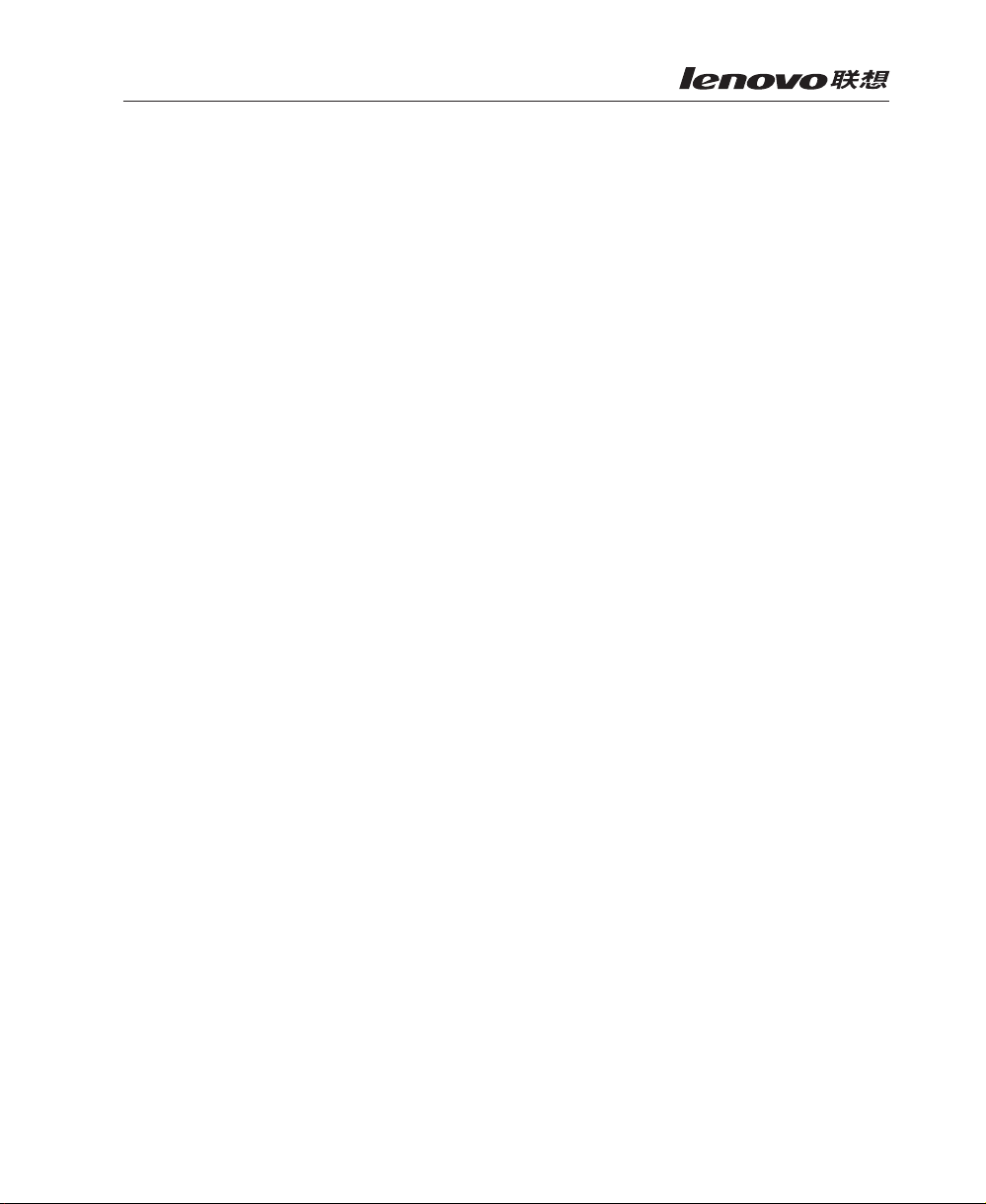
声 明
感谢您选择联想产品。
• 本手册的用途在于帮助您正确地使用联想服务器产品(以下称“本产品”),在安装
和第一次使用本产品前,请您务必先仔细阅读随机配送的所有资料,特别是本手册中
所提及的注意事项。这会有助于您更好和安全地使用本产品。请妥善保管本手册,以
便日后参阅。
• 本手册的描述并不代表对本产品规格和软、硬件配置的任何说明。有关本产品的实际
规格和配置,请查阅相关协议、装箱单、产品规格配置描述文件,或向产品的销售商
咨询。
• 如您不正确地或未按本手册的指示和要求安装、使用或保管本产品,或让非联想授权
的技术人员修理、变更本产品,联想将不对由此导致的损害承担任何责任。
• 本手册中所提供照片、图形、图表和插图,仅用于解释和说明目的,可能与实际产品
有些差别,另外,产品实际规格和配置可能会根据需要不时变更,因此与本手册内容
有所不同。请以实际产品为准。
• 本手册中所提及的非联想网站信息,是为了方便起见而
联想产品资料的一部分,也不是联想服务的一部分,联想对这些网站及信息的准确性
和可用性不做任何保证。使用此类网站带来的风险将由您自行承担。
• 本手册不用于表明联想对其产品和服务做了任何保证,无论是明示的还是默示的,包
括(但不限于)本手册中推荐使用产品的适用性、安全性、适销性和适合某特定用
途的保证。对本产品及相关服务的保证和保修承诺,应按可适用的协议或产品标准保
修服务条款和条件执行。在法律法规的最大允许范围内,我们对于您的使用或不能使
用本产品而发生的任何损害(包括,但不限于直接或间接的个人损害、商业利润的损
失、业务中断、商业信息的遗失或任何其他损失),不负任何赔偿责任。
• 对于您在本产品之外使用本产品随机提供的软件,或在本产品上使用非随机软件或经
联想认证推荐使用的专用软件之外的其他软件,我们对其可靠性不做任何保证。
提供,此类网站中的信息不是
Page 2
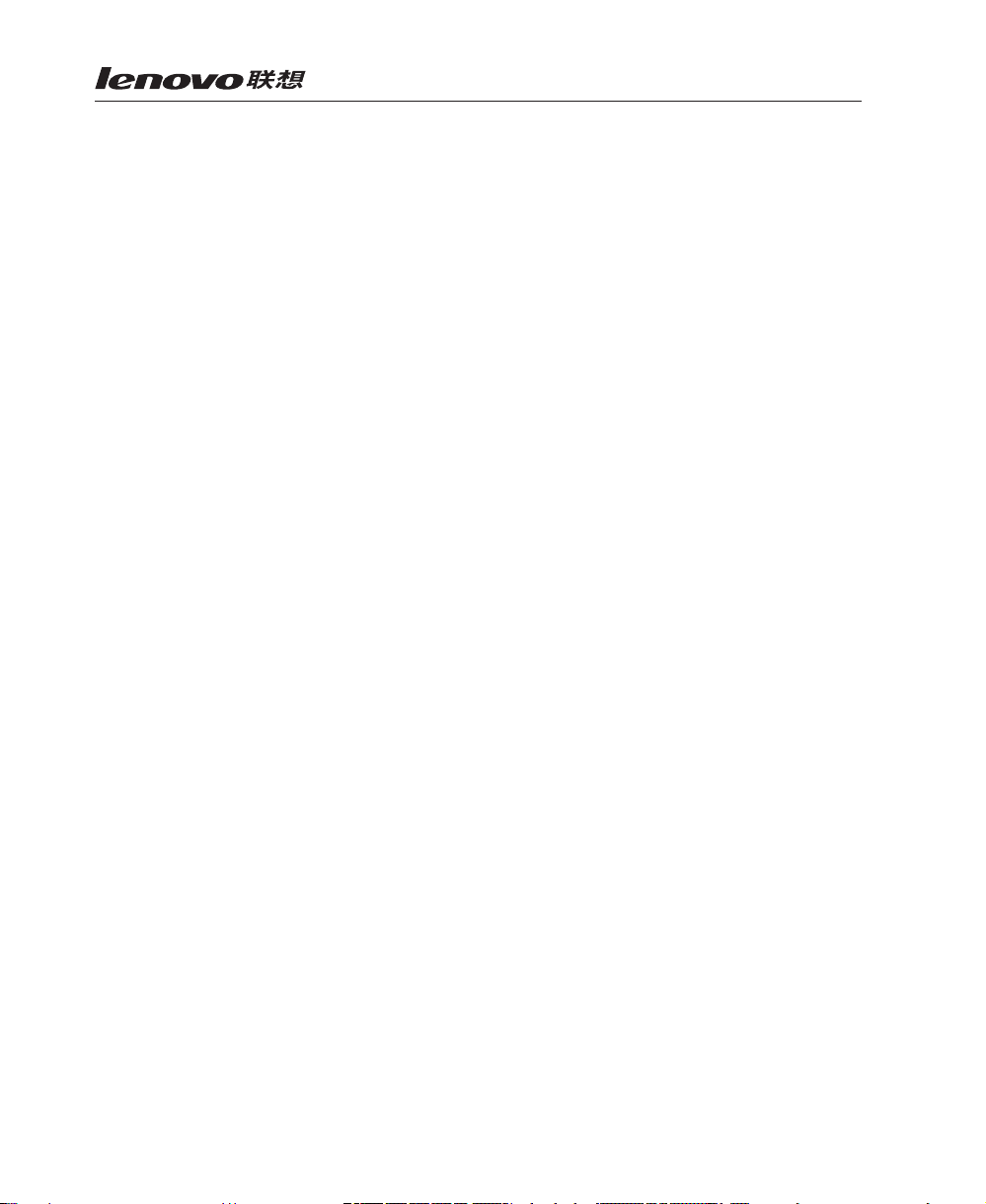
•
我们已经对本手册进行了仔细的校勘和核对,但我们不能保证本手册完全没有任何错
误和疏漏。为更好地提供服务,我们可能会对本手册中描述的产品之软件和硬件及本
手册的内容随时进行改进和/或修改,恕不另行通知。如果您在使用过程中发现本产品
的实际情况与本手册有不一致之处,或您想得到最新的信息或有任何问题和想法,欢
迎致电我们或登陆联想服务网站垂询。
商标和版权
“Legend”、“Lenovo”、“Lenovo 联想”、“慧眼”、“万全”是联想(北京)有限公司
或其关联公司的商标或注册商标。
“Intel”、“Intel Inside”、“奔腾”是英特尔公司的商标或注册商标。
“Microsoft”、“Windows”、“Windows XP”及“Windows NT”是微软公司的商标
或注册商标。
上面未列明的本手册提及的其他产品、标志和商号名称也可能是其他公司的商标或
注册商标,并由其各自公司、其他性质的机构或个人拥
有。
在本用户手册中描述的随机软件,是基于最终用户许可协议的条款和条件提供的,
只能按照该最终用户许可协议的规定使用和复制。
版权所有© 2007 联想(北京)有限公司,所有权利保留。
本手册受到著作权法律法规保护,未经联想(北京)有限公司事先书面授权,任何
人士不得以任何方式对本手册的全部或任何部分进行复制、抄录、删减或将其编译为机
读格式,以任何形式在可检索系统中存储、在有线或无线网络中传输,或以任何形式翻
译为任何文字。
Page 3
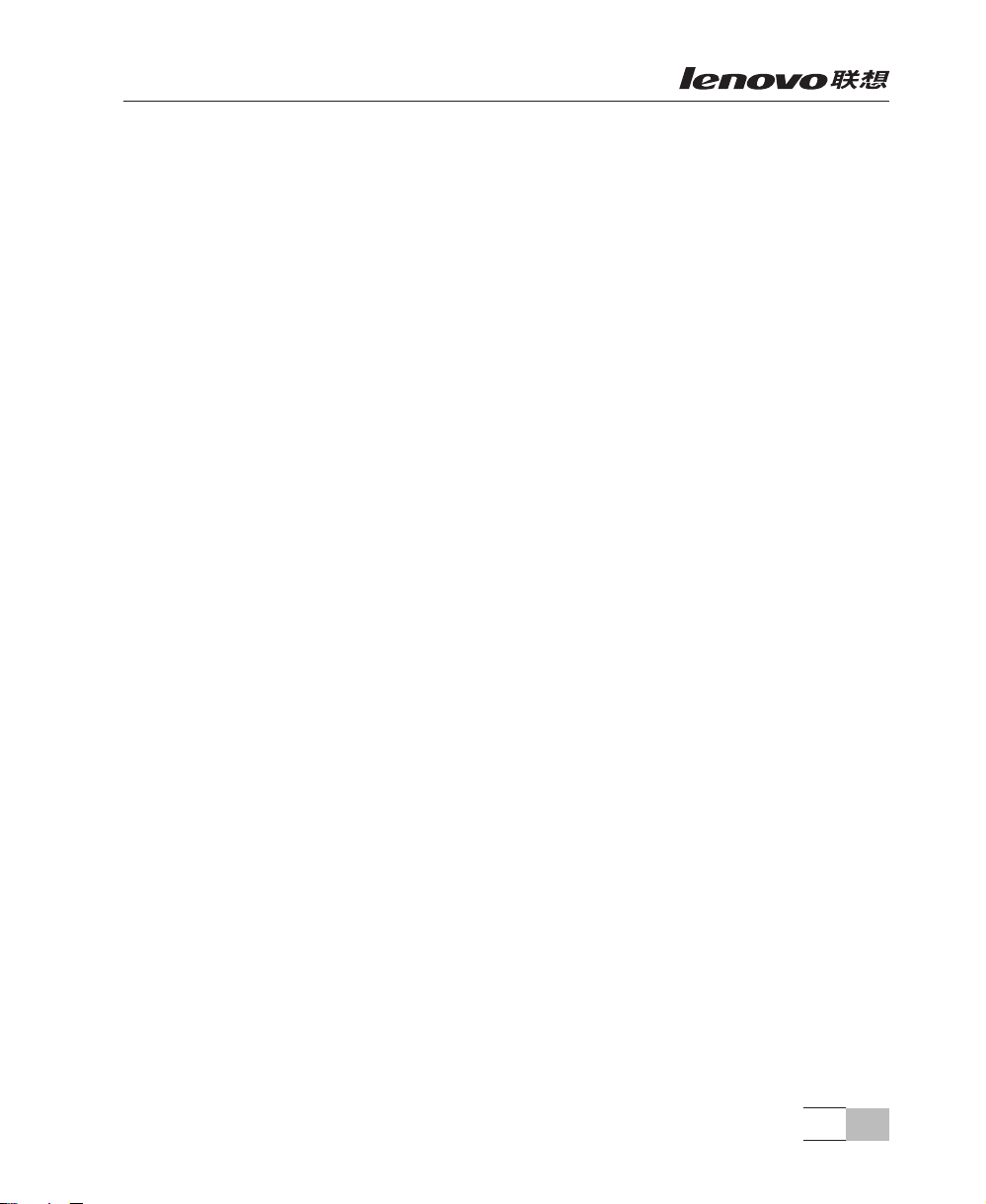
目 录
第一章 产品简介 .................................................................................................1
1.1 产品概述 ................................................................................................................. 1
1.2 产品特色 ................................................................................................................. 1
1.3 系统规格及功能部件表 ...........................................................................................3
第二章 系统结构特性 ..........................................................................................5
2.1 机箱结构特性 ......................................................................................................... 5
2.2 机箱和主要部件拆装 ..............................................................................................8
第三章 系统设置 ...............................................................................................24
3.1 内存DIMM安装配置 ............................................................................................ 24
3.2 跳线设置 ............................................................................................................... 24
3.3 主板BIOS设置 ...................................................................................................... 27
3.4 板载SATA RAID配置 ......................................................................................... 37
第四章 常用操作系统安装指南 ..........................................................................43
4.1 此安装指南适用T260板载SATA RAID配置 ........................................................ 43
4.1.1 Windows Server 2003 Standard Edition R2简体中文版安装指南 ................ 44
4.1.2 Windows Server 2003 Standard Edition R2 x64英文版安装指南 ................. 46
4.1.3 RedHat Enterprise Linux AS 4.0 Update 4安装指南 ...................................49
4.1.4 RedHat Enterprise Linux AS 5.0安装指南 ................................................... 53
4.1.5 Suse Linux Enterprise Server 10 SP1安装指南 ............................................. 57
4.1.6 Lenovo Windows Storage Sever 2003(存储增强版)安装指南 .................. 61
目录
1
Page 4
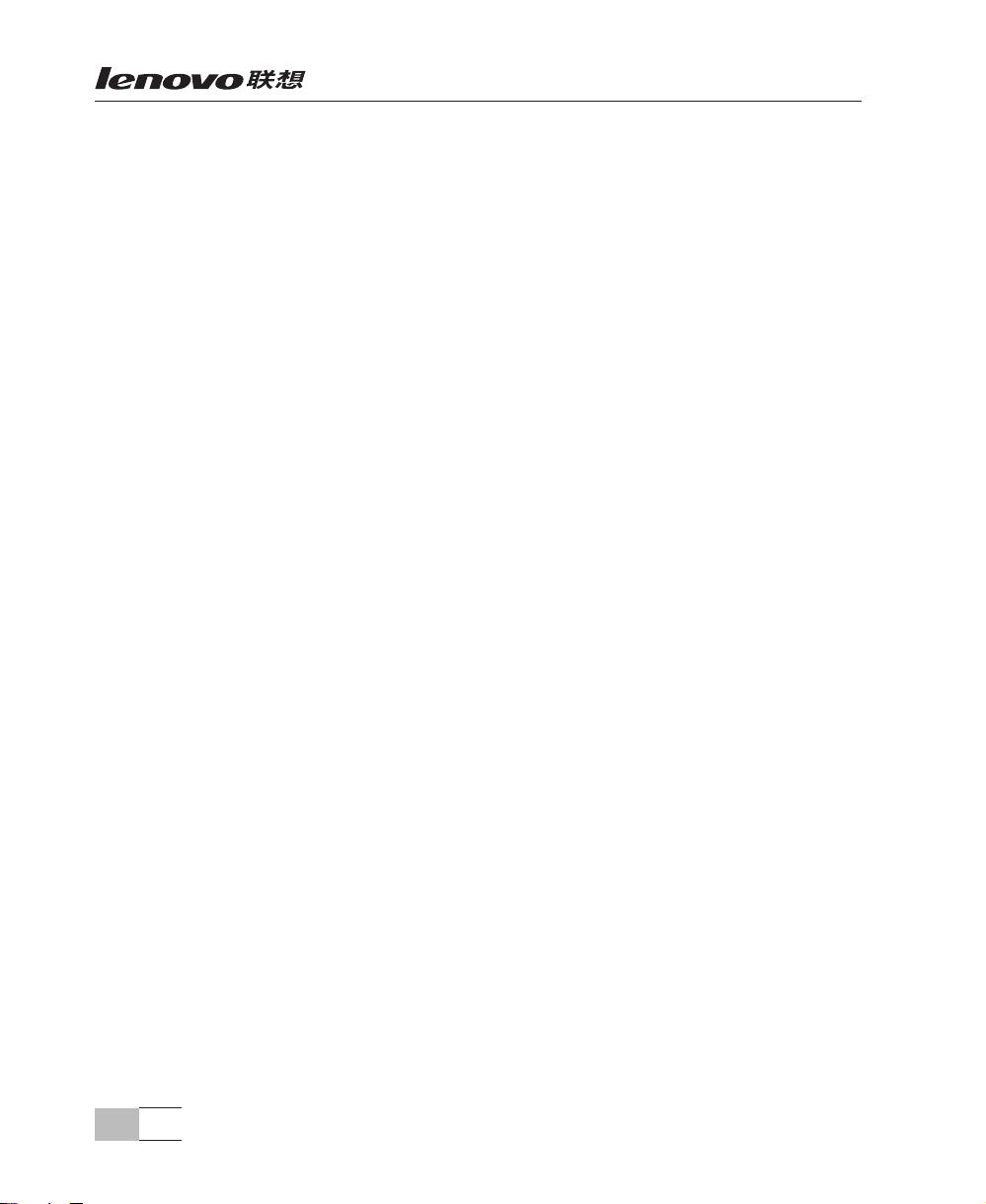
4.2 此安装指南适用T262 WorkStaion配置 ................................................................. 63
4.2.1 Windows Server 2003 Standard Edition R2简体中文版安装指南 ................ 63
4.2.2 Windows Server 2003 Standard Edition R2 X64英文版安装指南 ................ 64
4.2.3 Windows XP 集成SP2 简体中文版安装指南 ............................................... 65
4.2.4 Windows XP x64英文版安装指南 ................................................................ 67
第五章 常见问题解答 ........................................................................................70
附录一 服务器相关知识词汇表 ..........................................................................73
附录二 万全慧眼III标准版安装及使用说明 .........................................................77
附录三 板载SATA RAID管理软件 .......................................................................87
目录
2
Page 5
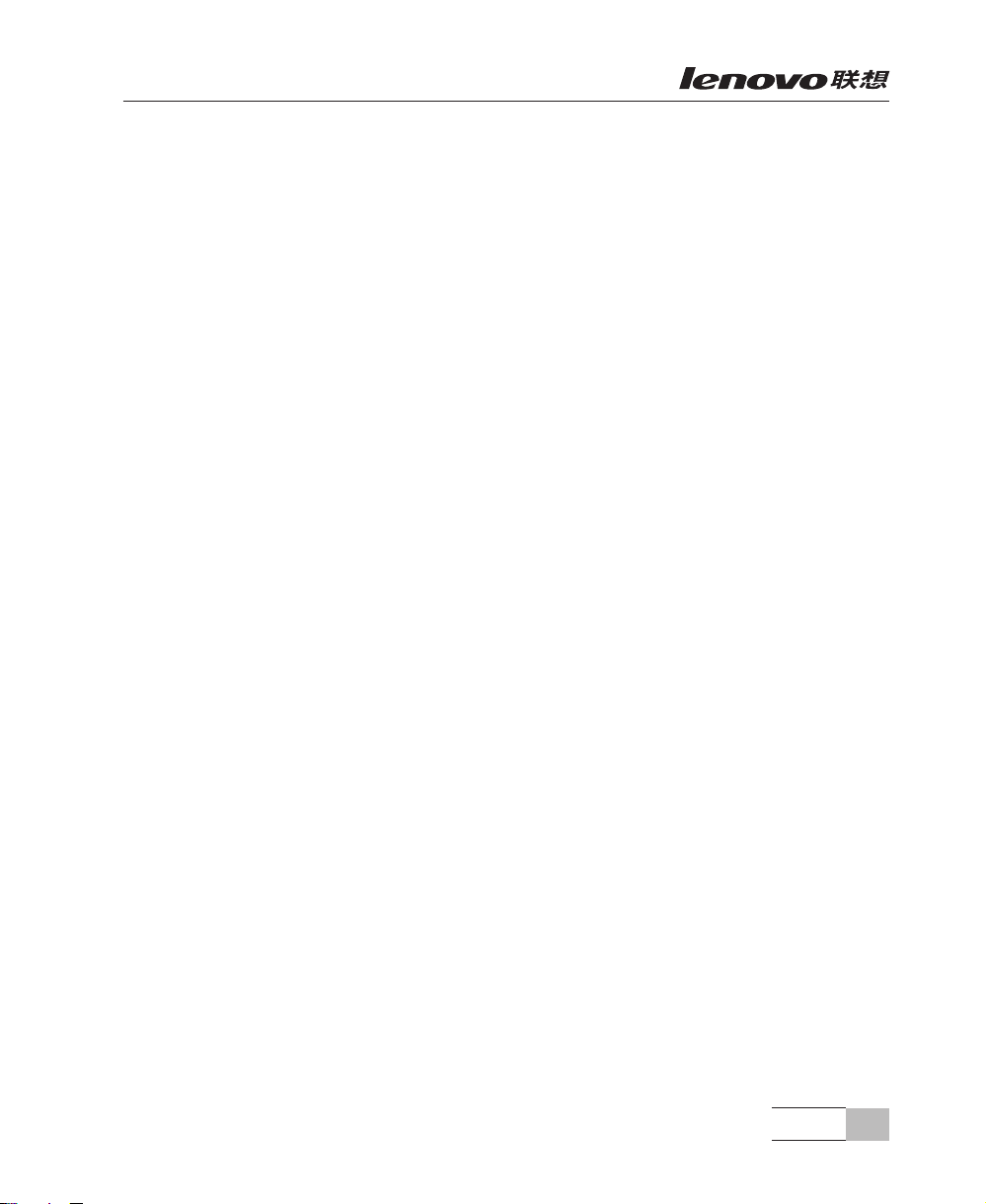
第一章 产品简介
本章将简要介绍万全T260/T262服务器的产品特色、系统规格及功能特性,以使您对
于该服务器有一个概要的了解。
1.1 产品概述
万全T260/T262是一款塔式服务器,它采用了Intel SanClemente MCH + ICH-9R芯
片组,支持最新的Intel Xeon双核、四核处理器,具有强大的数据处理能力和良好的扩展
性,是一款技术领先,具备高可靠性、易用性、可管理性和高扩展能力,极具性价比的
服务器产品。
本服务器产品面向成长型企业以及普通教育行业的双路服务器应用需求,T260可作
为中小型数据库服务器、NAS 服务器、邮件服务器、WEB 服务器;而T262可作为高端
图形工作站,并肩服务于成长型企业以及普通教育行业的信息化建设。
1.2 产品特色
一、高可利用性
1. 采用ECC DDRII SDRAM内存,可以在系统运行中检测并纠正一位数据错误,保证
数据在内存与系统之间准确无误地传输处理。
2. 系统支持SATA 3G硬盘,支持板载SATA RAID 0/1/10技术,在提高数据传输速率的
同时,有效地保障用户数据安全。
3. 支持热插拔硬盘技术,在进行硬盘扩展、更换的过程中,系统不间断运行。
4. 2个系统风扇与CP U风扇共同构成“智能控温降噪系统”,通过风扇无级调速,在降
低噪声的同时,保障了可靠的系统散热,延长了风扇寿命,大幅提升系统可靠性。
5. 板载网卡的防雷击设计保证了机器的高可靠性。
6. 机箱支持防尘设计,能够有效阻挡浮尘进入机箱,保持机箱内部清洁,大大增加了系
统的可靠性。
产品简介
1
Page 6
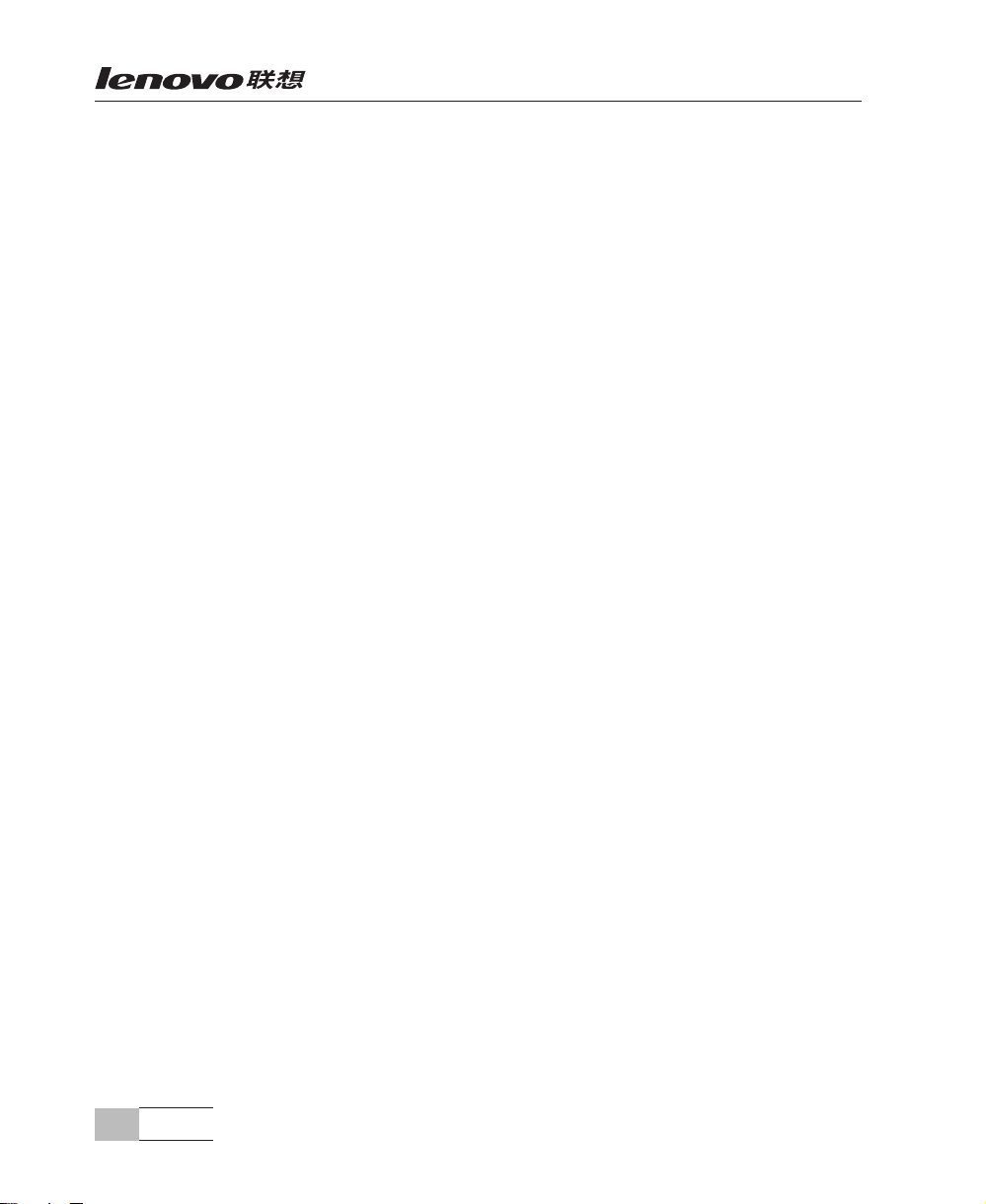
二、高可用性
1. 支持Intel最新的X eon双核、四核处理器。该处理器具备高速的数据处理能力,充分
满足中小型网络应用环境对服务器的性能要求。
2. 采用ECC DDRII SDRAM内存,支持单/双通道内存数据并行读取。
3. 磁盘子系统I/O性能优秀,最多支持6个SATA 3G硬盘。
4. 系统集成千兆网卡,提供了强大的网络传输及处理能力。
三、高可扩展性
1. 系统提供了一个PCIe×16、一个PCIe×8和一个PCIe×4(物理×8)的扩展槽,以及
1个PCI×32的扩展槽,提供了灵活的扩展空间。
2. 系统提供了6个内存插槽,最大可支持12GB(2GB×6)的内存容量。
3. 系统可提供最多6个内置硬盘扩展槽位和2个5.25英寸驱动器安装槽位。
四、高可管理性
1. 技术领先的联想“万全慧眼II I标准版”服务器管理系统,为T260/T262服务器的监控
管理提供了一整套简单易用的解决方案,同时还可支持基于作息时间表的自动开关机
功能。
2. 随机附带的万全导航光盘提供了操作系统自动安装功能,可以支持在服务器上进行无
人职守安装,自动安装所能够支持的操作系统信息您可以在技术规格表中查阅到。本
手册也为您提供了常用操作系统安装步骤,帮助您在服务器上进行操作系统安装。对
于非常用操作系统,您可以从联想网站上获取相应的安装指南,也可以向您的软件供
应商咨询以获取帮助。
3. 智能控温降噪系统,可根据系统运行情况,实时自动调节风扇转速,达到客户环保、
节能、高效的要求。
2
产品简介
Page 7
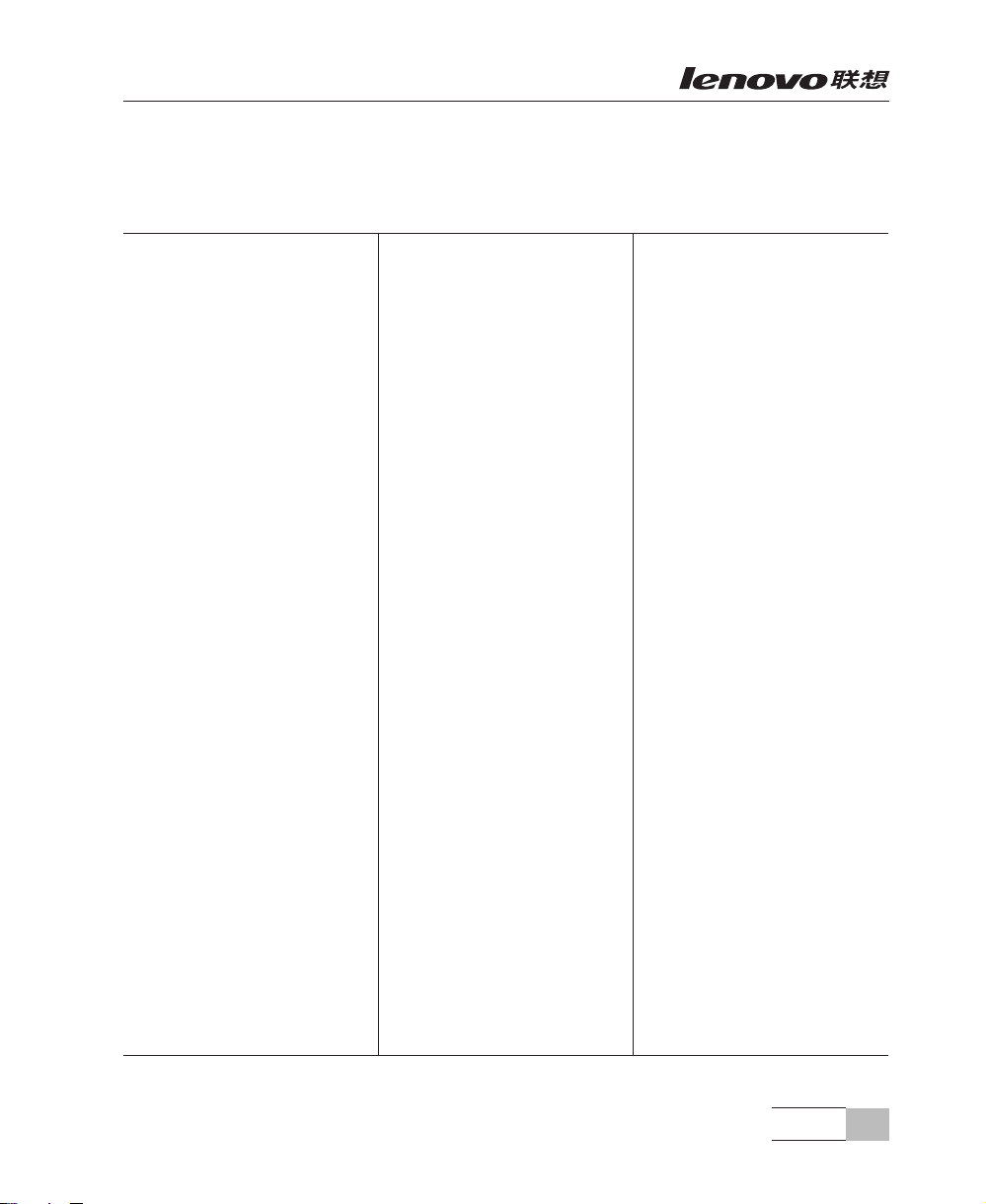
1.3 系统规格及功能部件表
依据服务器型号不同某些规格可能不适用,或某些功能部件可能不可用。
微处理器:
1-2颗Intel Xeon双核、四核处理器
内存:
容量:最大支持12G B内存容量(单
条2GB情况下)
类型: ECC DDRII 667 SDRAM
接口数量:6 x DIMMs,支持单、
双通道插装模式
显示:
T260:集成显示芯片
DDR2显存32MB
T262:外插nVidia FX1700显卡
DDR2显存512M
声卡:
集成5.1声道的声卡芯片
驱动器:
软驱:1.44 MB(标准)
光驱:SATA Combo光驱
结构扩展:
6个SATA 3G硬盘
PCI/PCI-X/PCI-E扩展槽:
1个PCI-E ×16扩展槽
1个PCI-E ×8扩展槽
1个PCI-E×4(物理×8)扩展槽
1个PCI ×32bit/33MHz
集成的功能部件:
SATA:6通道SATA控制器
网卡:千兆网络芯片
集成RA ID:支持Ho st RAI D 0,
1,10
外部设备接口:
2个PS/2接口
2个串口(1个后置,1个主板备用)
GA口
1个V
7个US B 2.0接口(2个前置,4个后
置,主板1个)
1个RJ-45网络接口
散热系统:
系统风扇:2个8038系统风扇;
(T262标准配置多增加1个PCI区域
的4028系统风扇)
CPU风扇:1/2个,
电源风扇:1个
具备自动调温降噪技术
电源(T260机型):
390W(标称350W)单电源
电源(T262机型):
600W 单电源
电源输入:
要求正弦波输入(50-60Hz)
输入电压:200-240V交流电
环境及温度:
工作环境
10˚C~35˚C;35~80%相对湿度
运输/存储环境
-40˚C~55˚C;20~93%相对湿度
尺寸:
470mm×210mm×505mm
(高度×宽度×深度)
重量:
标准配置26kg,最大配置32kg
支持的操作系统:
T260支持的操作系统:
Windows Server 2003 R2 Standard
32bit Edition简体中文版
Windows Server 2003
64bit Edition英文版
Red Hat L inux Ent erp ris e AS4.0
Update4 32bit
Red Hat L inux Ent erp ris e AS4.0
Update4 64bit
Red Hat L inux Ent erp ris e AS5.0
32bit
Red Hat L inux Ent erp ris e AS5.0
64bit
SUSE Linux Enterpri se Server 10
SP1 32bit
SUSE Linux Enterpri se Server 10
SP1 64bit
Le n ov o Win dow s Sto r ag e Seve r
2003(存储增强版)
T262支持的操作系统:
Windows Server 2003 R2 Standard
32bit Edition简体中文版
Windows Server 2003 R2 Stand
64bit Edition英文版
Windows XP 32bit简体中文版
Windows XP 64bit英文版
R2 Standard
ard
产品简介
3
Page 8
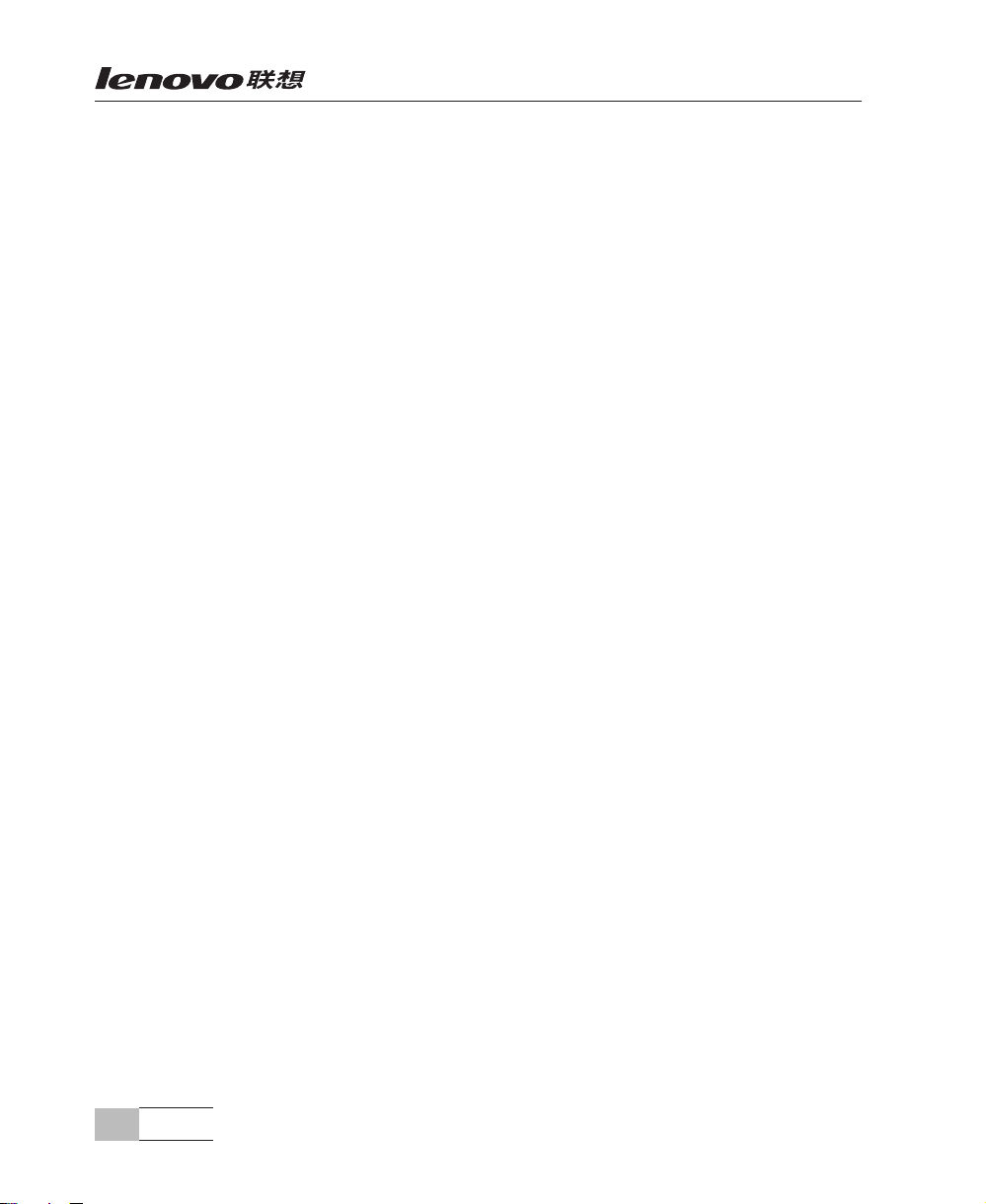
自动安装支持
支持配置:板载RAID 0、1、10。
T260支持操作系统列表
• Windows Server 2003 R2 Standard 32bit Edition简体中文版
• Windows Server 2003 R2 Standard 64bit Edition英文版
• Red Hat Linux Enterprise AS4.0 Update4 32bit
• Red Hat Linux Enterprise AS4.0 Update4 64bit
T262支持操作系统列表
• Windows Server 2003 R2 Standard 32bit Edition简体中文版
• Windows Server 2003 R2 Standard 64bit Edition英文版
• Windows XP SP2 32bit简体中文版
• Windows XP 64bit 英文版
4
产品简介
Page 9
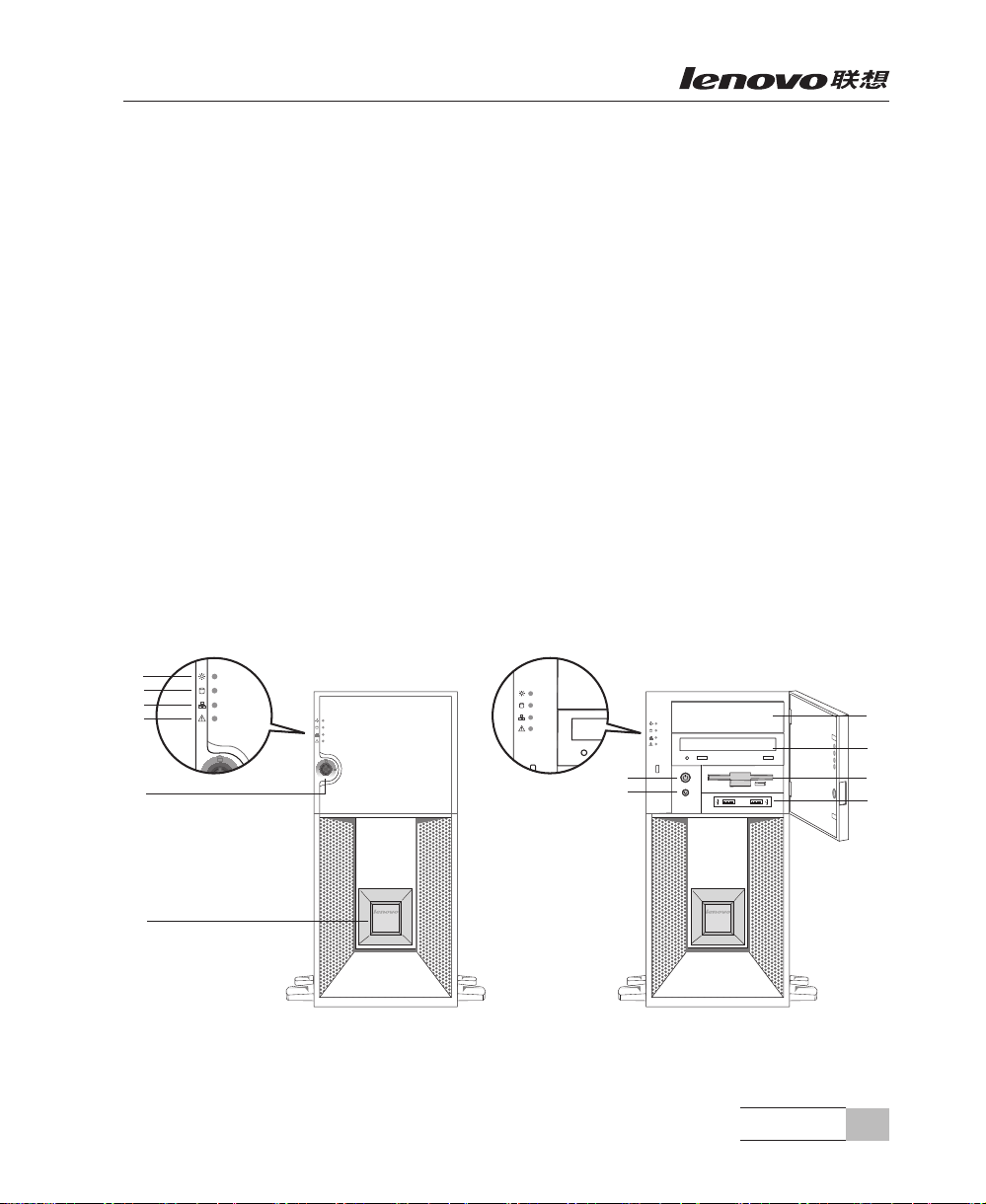
第二章 系统结构特性
A
B
C
D
F
E
K
L
G
H
I
J
本章详细介绍万全T260和T262服务器机箱的外观和内部结构特性,同时为了便于用
户的日常维护和升级扩展,本章还介绍了如何拆下和安装服务器的相关部件。注意:该部
分所描绘的各项操作仅限于具有系统维护资格的操作员或管理员进行。在开始任何拆装
操作前,请务必先仔细阅读《联想万全服务器帮助手册-开机必读》中的安全警告和注意
事项,并严格按照要求进行操作。
说明:本系列服务器根据支持配置规格的不同分为2 类:T260服务器和T262服务
器。下面文字和图片说明中如果没有特殊说明可适应T260、T262机型。
本章所有图纸仅供用户操作参考,具体产品以实物为准。
2.1 机箱结构特性
一、 前面板介绍
机箱前面板如下图所示:
图1 前面板示意图
系统结构特性
5
Page 10
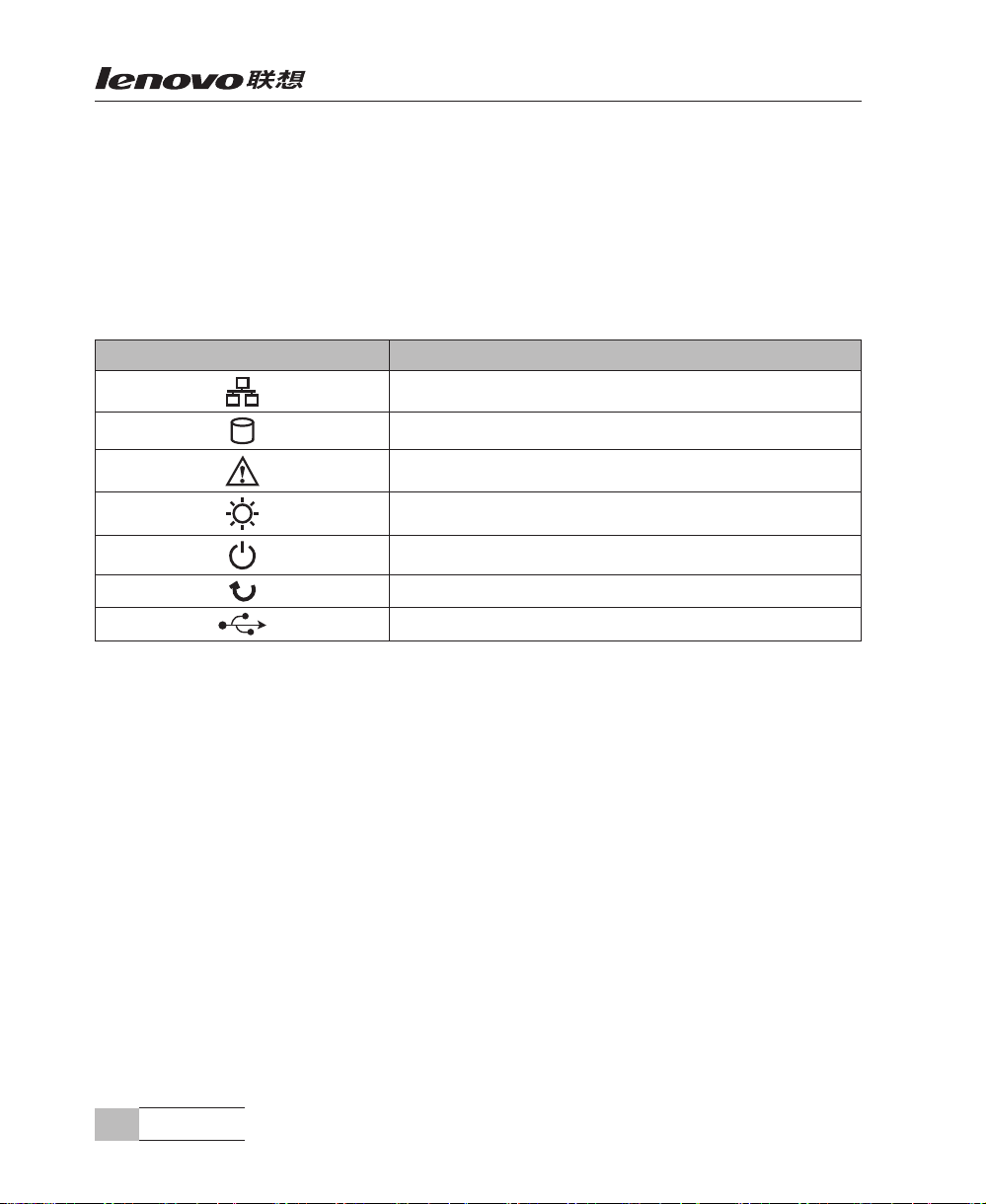
A.电源工作指示灯 B.硬盘工作指示灯 C. 网络活动状态指示灯 D.系统报错指示灯
E.门锁 F. 主标牌区 G. 前置USB H. 软驱 I. 光驱 J. 5.25″挡板 K. 电源按钮
L. 复位按钮
按键及指示灯符号的含义如下表所示:
前面板按键及指示灯符号含义
图或符号 表示的意义
网络活动状态指示灯
硬盘工作指示灯
系统报错指示灯
电源工作指示灯
电源按键
复位按键
USB接口
二、后面板介绍
机箱后面板如下图所示:
系统结构特性
6
Page 11
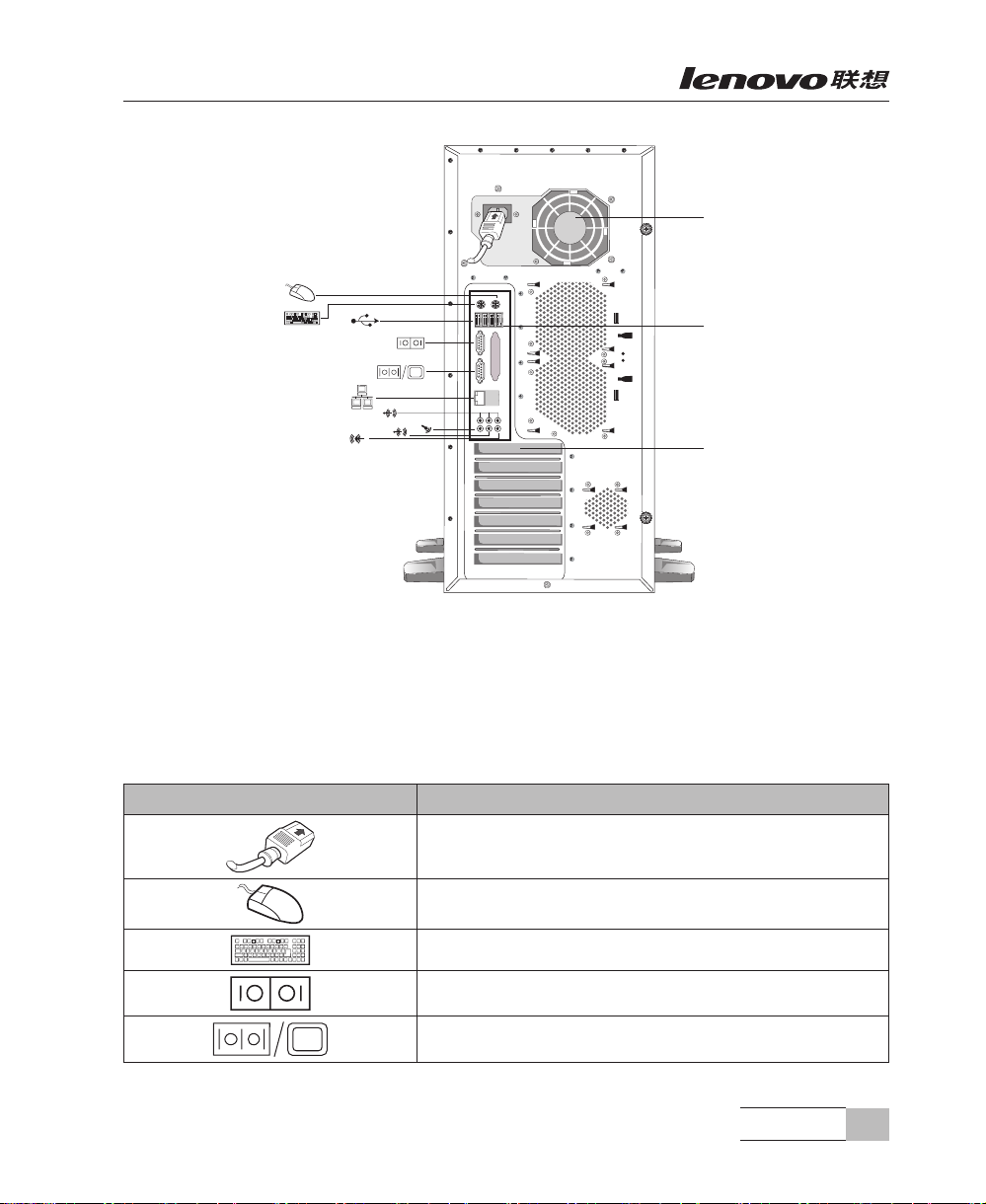
A
B
C
图2 后面板示意图
A.电源 B.主板I/O区 C. PCI扩展区
后面板各种接口符号的含义如下表所示:
后面板接口符号含义
图或符号 表示的意义
电源插头
鼠标接口
键盘接口
串口
显示器接口
系统结构特性
7
Page 12
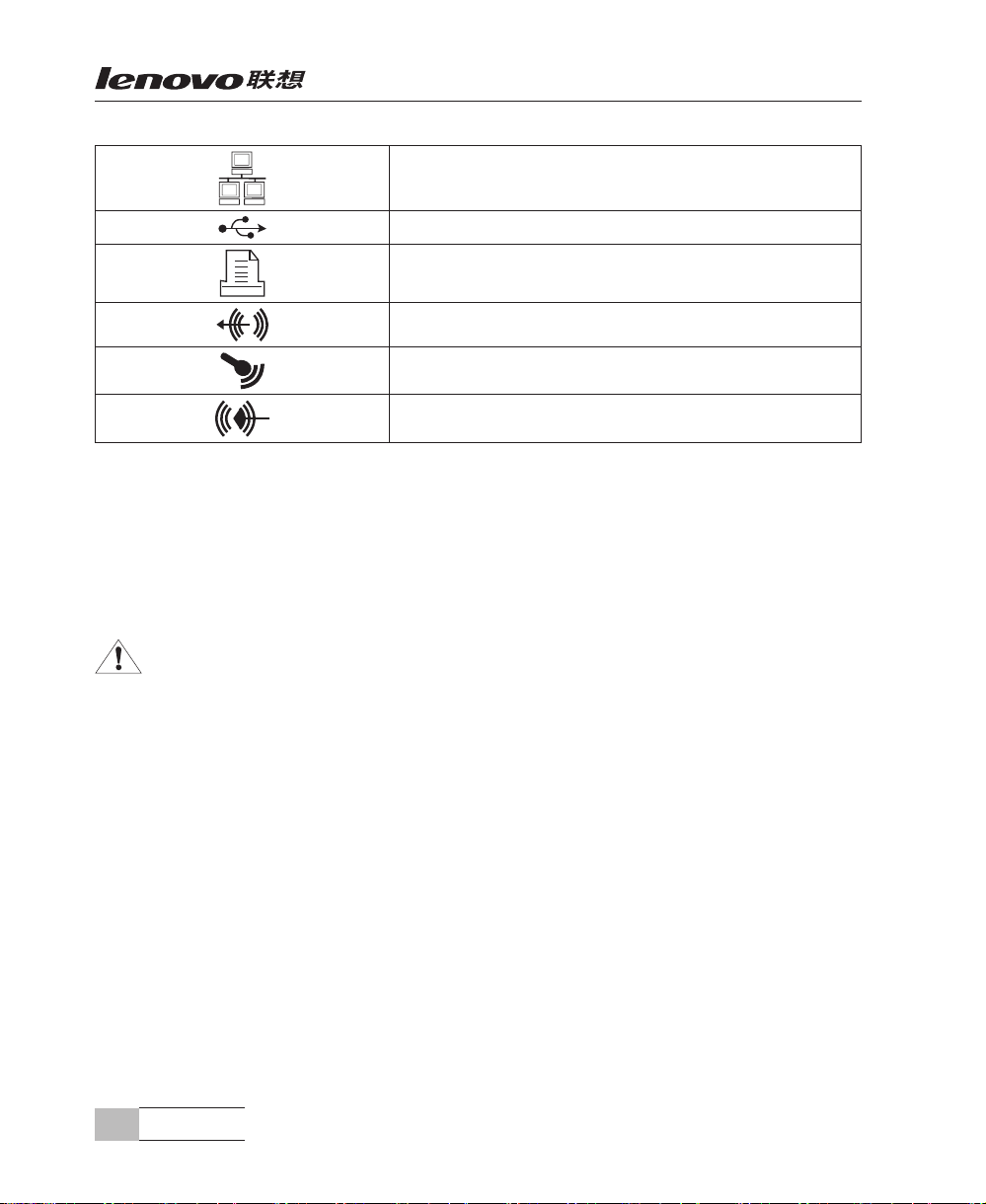
网卡接口
外接USB口
并口
音效输出
麦克风
音效输入
2.2 机箱和主要部件拆装
一、拆装前的注意事项
请阅读并遵守“开机必读”中提及的所有注意事项。如果随服务器提供的补充说明
与这些说明不一致,请与供货商技术服务人员联系以确定如何才能保证操作的正确性。
注意: 电源按键并不能完全切断交流电源。要切断交流电源,必须从交流电插座中
拔出与服务器相连的所有电源线的插头。
为保证系统良好的散热与通风,在正常使用服务器之前必须安装上机箱盖。
由于服务器的部件对静电放电(ESD)极其敏感,请在静电放电工作台上执行以下
各节中的操作。如果没有这样的工作台,请通过以下方法降低ESD所造成的危害:
1. 戴上一条防静电腕带并与服务器的金属部分相连。
2. 在触摸服务器部件前先触摸服务器机箱的金属壳。
3. 在插拔部件时将身体一部分与服务器的金属机箱保持接触,以释放静电。
4. 避免不必要的移动。
5. 插拔服务器部件(尤其是板卡)时仅拿住边缘。
6. 将服务器部件置于一个接地的无静电的操作平台上。如果可能的话,使用一块导电泡
沫垫,但不要使用部件的包装袋。
7. 避免让部件在操作平台上滑动。
系统结构特性
8
Page 13
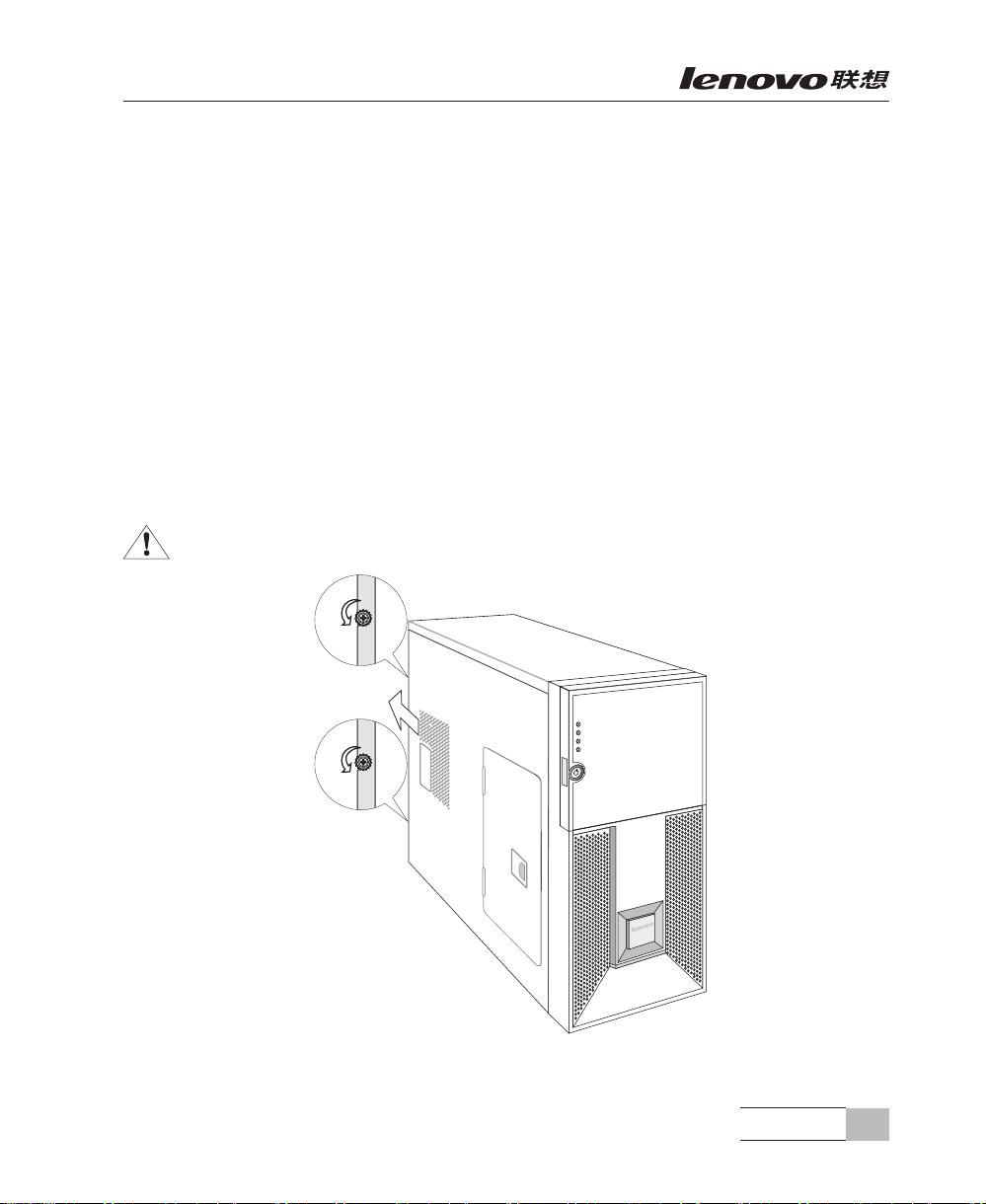
需要准备的工具
1. 十字螺丝刀;
2. 防静电腕带与导电泡沫垫(推荐);
3. 纸笔。以记录服务器系统配置状况的更改,记录所有已安装部件的特定的相关信息。
二、机箱盖的拆装
在进行操作之前,确保您对本节的《拆装前的注意事项》中的内容完全理解,并已
阅读“开机必读”中的安全警告及注意事项。
1. 侧盖向上,将机箱横向放置;
2. 拧松机箱后面的两个手拧螺丝;
3. 后拉侧盖,然后提起侧盖;
4. 安装过程相反。
注意: 在安装机箱盖前,检查是否将工具或零件遗漏在系统内。
图3 机箱盖的拆装示意图
系统结构特性
9
Page 14
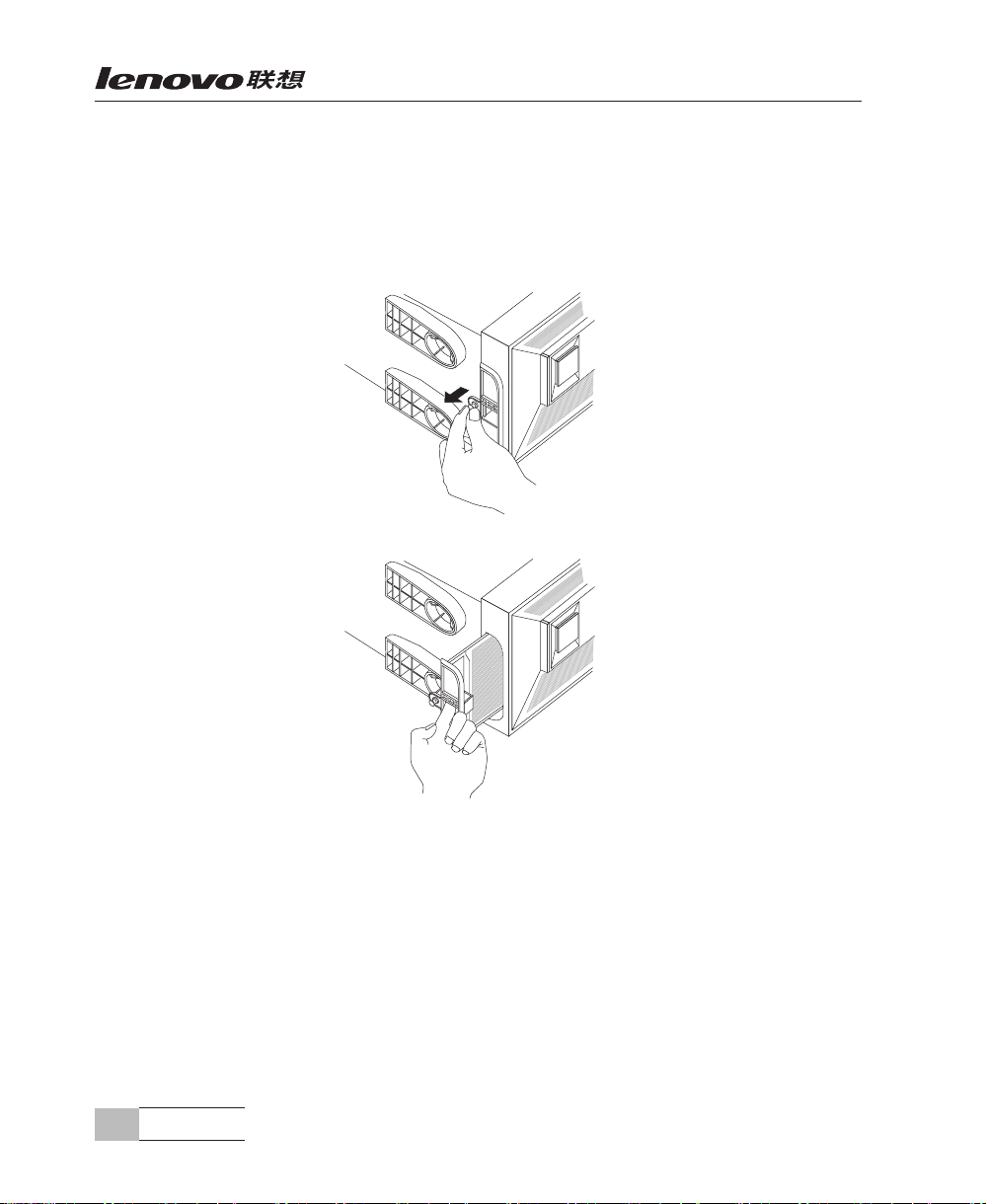
三、 面板防尘网的拆装
1. 如图所示,拉动膨胀钉使之松脱;
2. 如图所示,拉出防尘网;
3. 安装过程相反。
图4 面板防尘网拆装示意图
四、 机箱导风罩的拆装
1. 参照步骤二,完成机箱盖的拆卸;
2. 如图所示,松脱导风罩后两颗固定螺钉,向上拔动导风罩与机箱后部分离;
3. 如图所示,向机箱前部移动导风罩,使导风罩卡钩与机箱分离,向上取出导风
罩;
4. 安装过程相反。
系统结构特性
10
Page 15
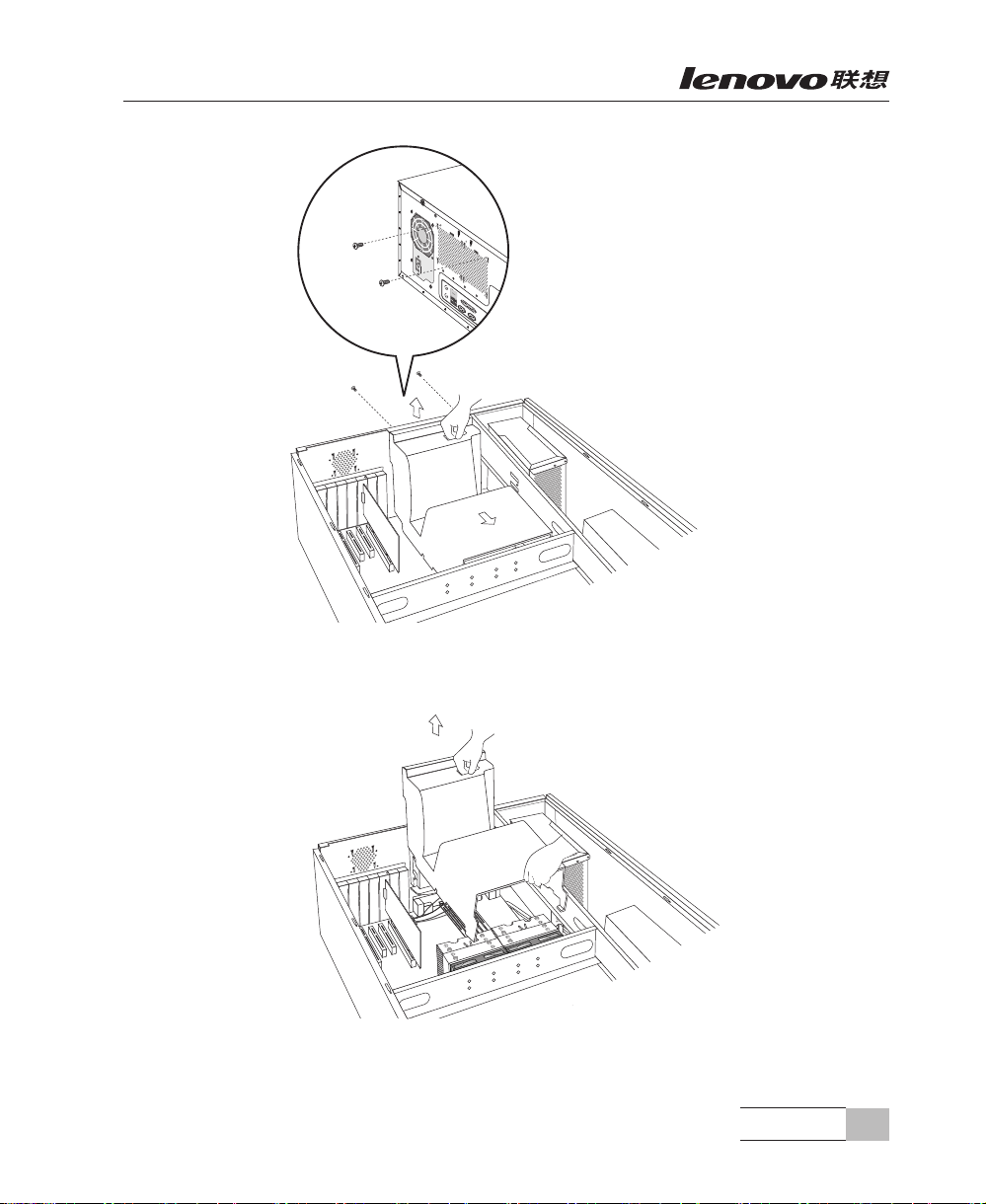
图5 导风罩拆装示意图
系统结构特性
11
Page 16
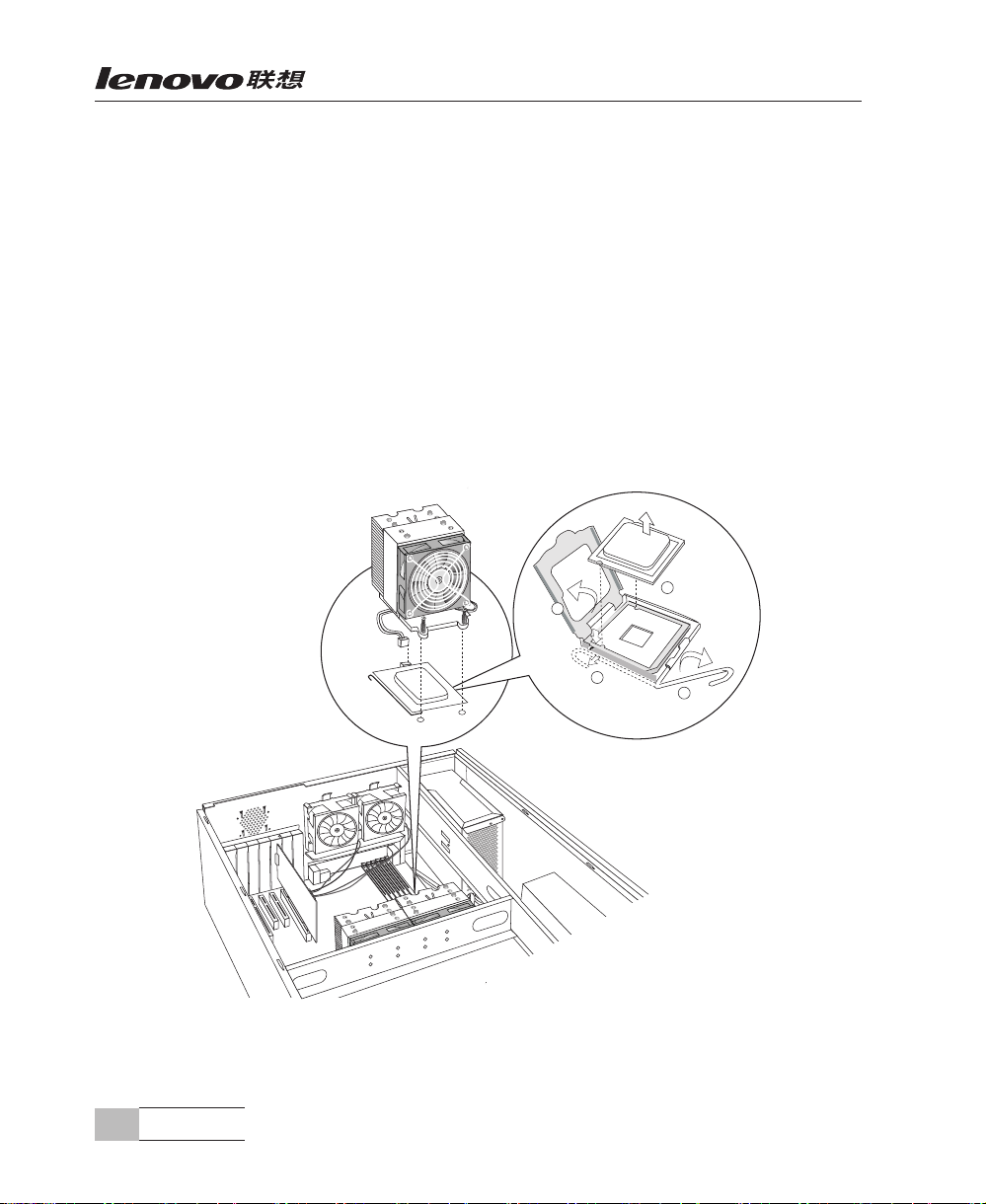
五、 CPU及散热片的拆装
1
2
3
4
在进行操作之前,确保您对本节的《拆装前的注意事项》中的内容完全理解,并已
阅读“开机必读”中的安全警告及注意事项。
1. 参照步骤二,完成机箱盖的拆卸;
2. 拔出散热器风扇的电源线;
3. 松下固定散热片的四个螺丝,将散热片提起;
4. 如①所示,扳开CPU座旁的扳手;
5. 如②所示,打开CPU底座压盖;
6. 如③所示,向上拿出CPU;
7. 安装过程相反。
系统结构特性
12
图6 CPU及散热片的拆装示意图
Page 17
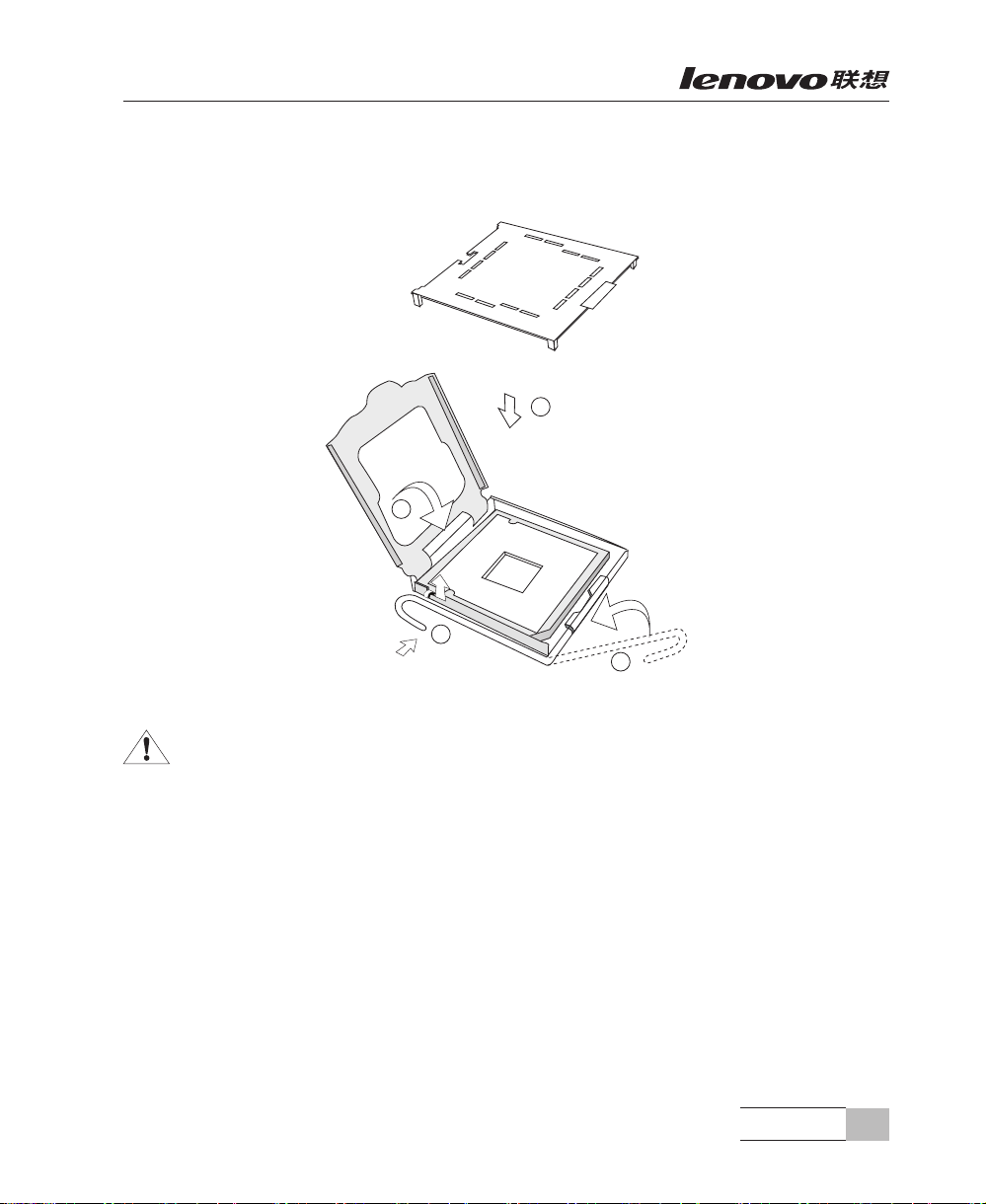
说明:如果CPU座不安装CPU,为保护主板CPU座针脚,须在复位CPU固定盖和扣
1
2
3
4
手后,安装上CPU座保护盖,参看下图:
图7 CPU座保护盖安装示意图
注意: 在安装CPU以及散热片的时候,一定要确认CP U安装平稳,无接触不良的
情况,否则系统将无法启动乃至CPU烧毁。
六、内存的拆装
在进行操作之前,确保您对本节的《拆装前的注意事项》中的内容完全理解,并已
阅读“开机必读”中的安全警告及注意事项。
1. 参照步骤二,完成机箱盖的拆卸;
2. 按下内存两侧的扳手,内存条弹出;
3. 安装过程相反。
系统结构特性
13
Page 18

图8 内存的拆装示意图
七、硬盘的拆装
在进行操作之前,确保您对本节的《拆装前的注意事项》中的内容完全理解,并已
阅读“开机必读”中的安全警告及注意事项。
系统结构特性
14
Page 19

1
2
图9 开侧门抽出硬盘示意图
热插拔固定硬盘拆装:
1. 推动拉手位,打开侧门;
2. 如①所示,扳硬盘盒手柄前端的卡扣,如②所示,旋转手柄,拉住手柄,将硬盘
盒抽出机箱;
3. 拧松硬盘盒两面四颗螺丝,将硬盘拆下;
4. 安装过程相反;
5. 安装时注意,硬盘安装在硬盘盒中,硬盘的后端应该与硬盘盒后端平齐。
系统结构特性
15
Page 20

图10 热插拔硬盘的拆装示意图
普通螺钉固定硬盘拆装:
1. 推动拉手位,打开侧门;
2. 将数据线、电源线拔出;
3. 拉住手柄,将硬盘抽出机箱;
4. 拧松硬盘盒两面四颗螺丝,将硬盘拆下;
5. 安装过程相反。
系统结构特性
16
Page 21
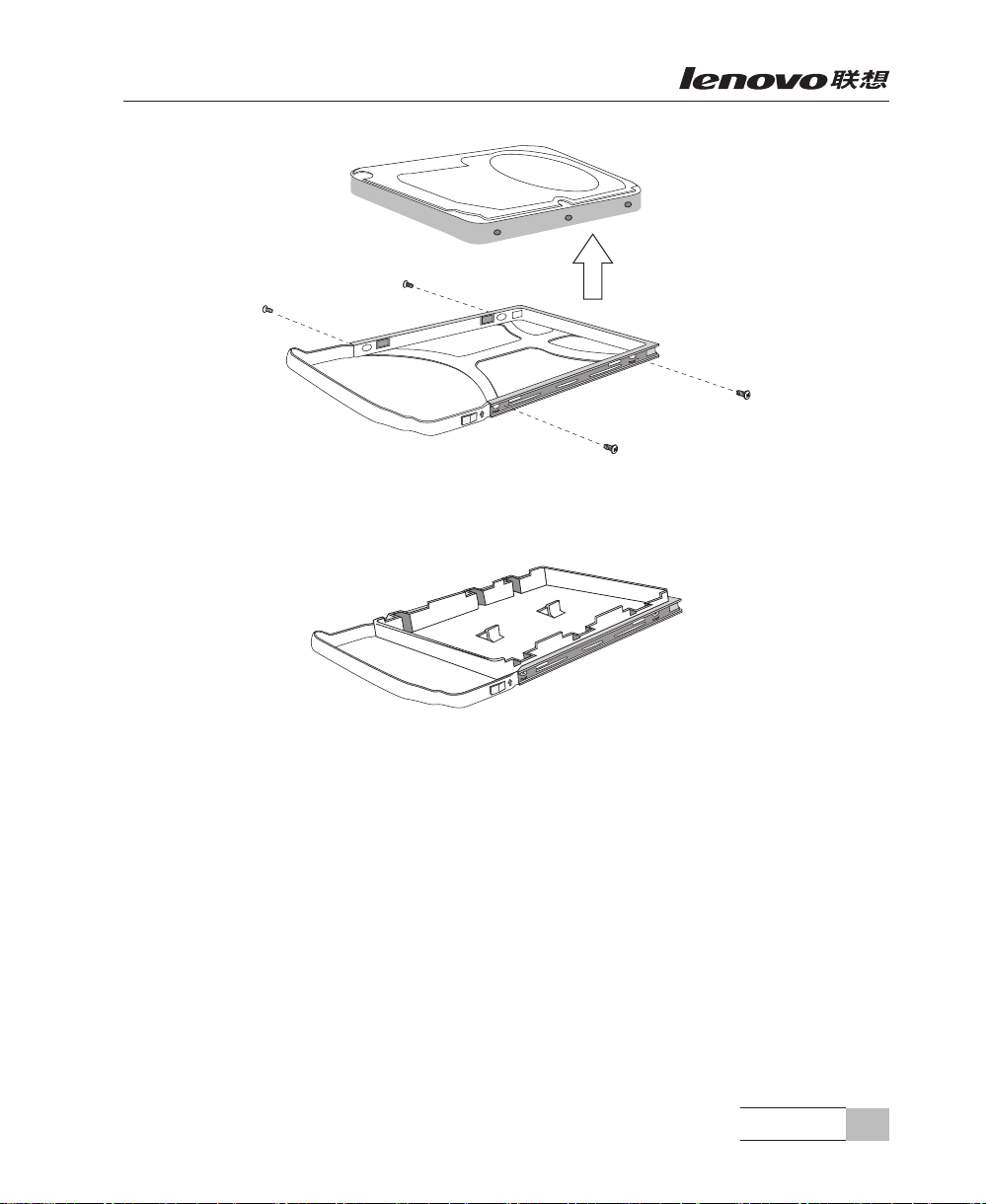
图11 普通螺钉固定硬盘的拆装示意图
普通无螺钉固定硬盘拆装
1. 推动拉手位,打开侧门;
2. 将数据线、电源线拔出;
3. 拉住手柄,将硬盘抽出机箱;
4. 抠固定条两边的指位,如①②所示,使两边固定条的两个卡扣脱扣,将硬盘拆
下;
5. 安装过程相反。
系统结构特性
17
Page 22

1
2
八、光驱、软驱的拆装
图12 无螺钉固定硬盘的拆装示意图
在进行操作之前,确保您对本节的《拆装前的注意事项》中的内容完全理解,并已
阅读“开机必读”中的安全警告及注意事项。
1. 参照步骤二,完成机箱盖的拆卸,参照步骤三,完成面板防尘网的拆装;
2. 扳动扣位,打开前面板;
3. 拔掉光驱背板上的电源线和数据线;
4. 将驱动器两边的导轨把手向里压,使卡钩脱钩,同时向外抽出驱动器;
5. 导轨的拆卸,直接向外拔出即可拆除;
6. 安装过程与之相反;从附件中取出塑料导轨,光驱导轨两个完全对称,不分左
系统结构特性
18
Page 23

右;软驱导轨分左右;
7. 将导轨上钢丝露出的其中一头用硬物顶出(顶到与塑料导轨基本平齐,稍露出一点
尖),先将钢丝露出较多的一头插入驱动器侧面前后两端的其中一个螺孔中,再将
钢丝另一头稍用力对准驱动器另一个螺孔,压平钢丝。导轨折弯处(带卡钩)朝前,
注意光驱导轨是装在光驱上面一排孔中;
8. 将装上导轨的光驱、软驱分别插入机箱上相应的位置,直至卡钩卡到位;
9. 如果安装第二块5.25″设备,须取下前面板上五寸塑胶挡片,拧下机箱前板上的金
属五寸挡片的螺丝,取下金属挡片,再安装第二块5.25″设备,注意保存拆卸下来
的零件以备将来使用需要。
图13 光驱的拆装示意图 图14 软驱的拆装示意图
系统结构特性
19
Page 24

九、外插卡的拆装
在进行操作之前,确保您对本节的《拆装前的注意事项》中的内容完全理解,并已
阅读“开机必读”中的安全警告及注意事项。
注意: 扩展卡对静电放电极其敏感,始终要求谨慎操作。卸下板卡后,将板卡放于
防静电的保护包装中或将其元器件面朝上,置于接地的无静电操作平台上或
导电泡沫垫上。不要将板卡在操作平台上滑动。
确保任何空的扩展槽上均安装一个挡片。一个未装挡片的开放扩展槽会破坏服务器
EMI(电磁干扰特性)完整性,并降低系统散热效果,由此可能引起过热而影响系统性
能或导致部件损害。
1. 参照步骤二,完成机箱盖的拆卸;
2. 拧下固定PCI挡片的螺丝,取出PCI挡片;
3. 插上外插卡,拧上螺丝;
4. 拆卸过程与之相反。
系统结构特性
20
图15 外插卡的拆装示意图
Page 25

十、电源的拆装
在进行操作之前,确保您对本节的《拆装前的注意事项》中的内容完全理解,并已
阅读“开机必读”中的安全警告及注意事项。
T260电源的拆装:
1. 参照步骤二,完成机箱盖的拆卸;
2. 拔下所有与各部件连接的电源线插头;
3. 拧下机箱后面的四颗螺丝,拧下机箱横梁上的螺丝,拿出支件;
4. 向上提起电源;
5. 安装过程相反。
图16 T260电源的拆装示意图
系统结构特性
21
Page 26

T262电源的拆装:
1. 参照步骤二,完成机箱盖的拆卸;
2. 拔下所有与各部件连接的电源线插头;
3. 拧下机箱后面的四颗螺丝,拧下机箱横梁上的螺丝,拧下电源与支件的固定螺
丝,拿出支件;
4. 向上提起电源;
5. 安装过程相反。
图17 T262电源的拆装示意图
十一、系统风扇安装
在进行操作之前,确保您对本节的《拆装前的注意事项》中的内容完全理解,并已
系统结构特性
22
Page 27
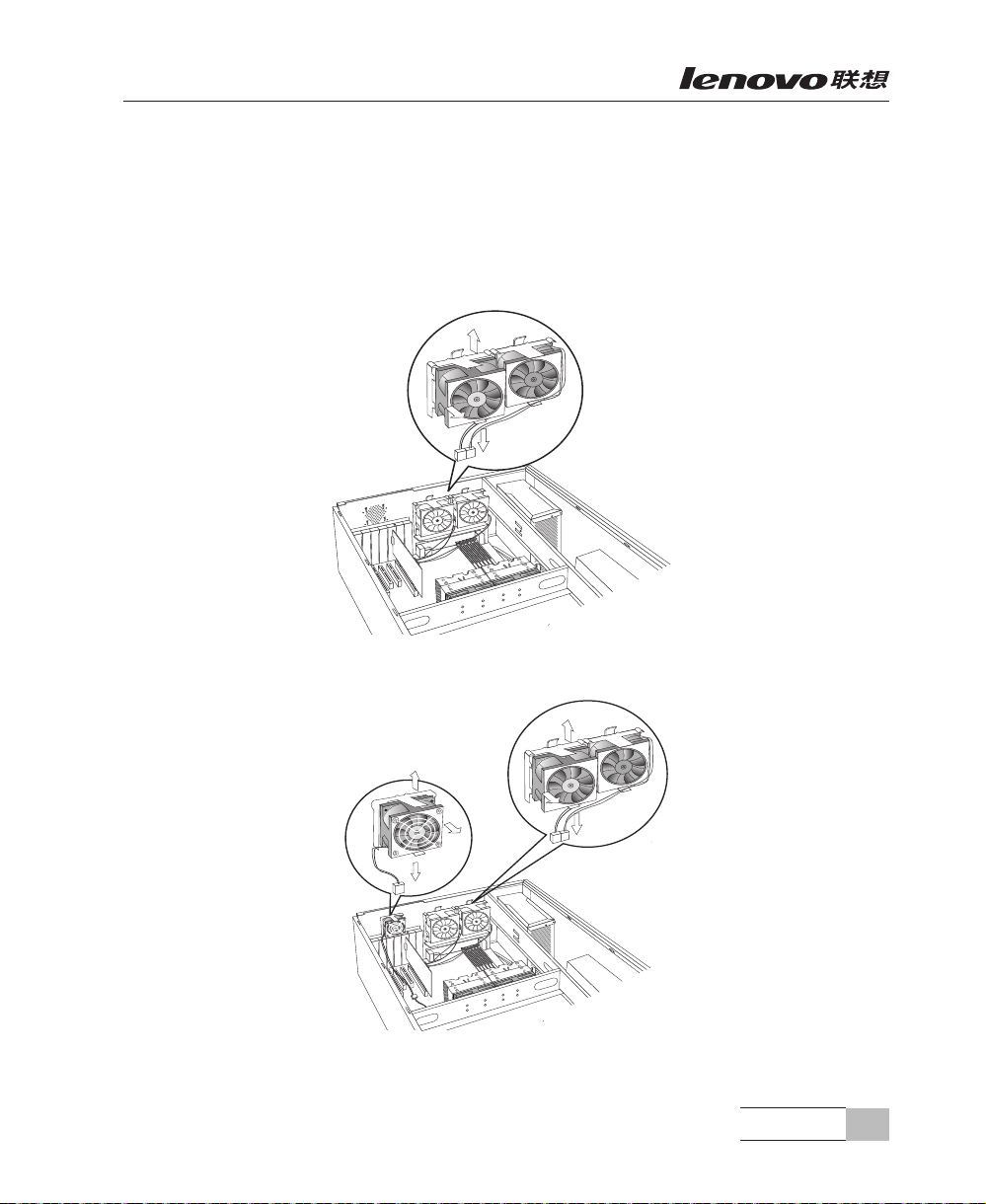
阅读“开机必读”中的安全警告及注意事项。
1. 参照步骤二,完成机箱盖的拆卸;
2. 拔下电源线插头;
3. 搬动上下卡钩,拿出系统风扇;
4. 安装过程相反。
图18 T260系统风扇安装示意图
图19 T262系统风扇安装示意图
系统结构特性
23
Page 28
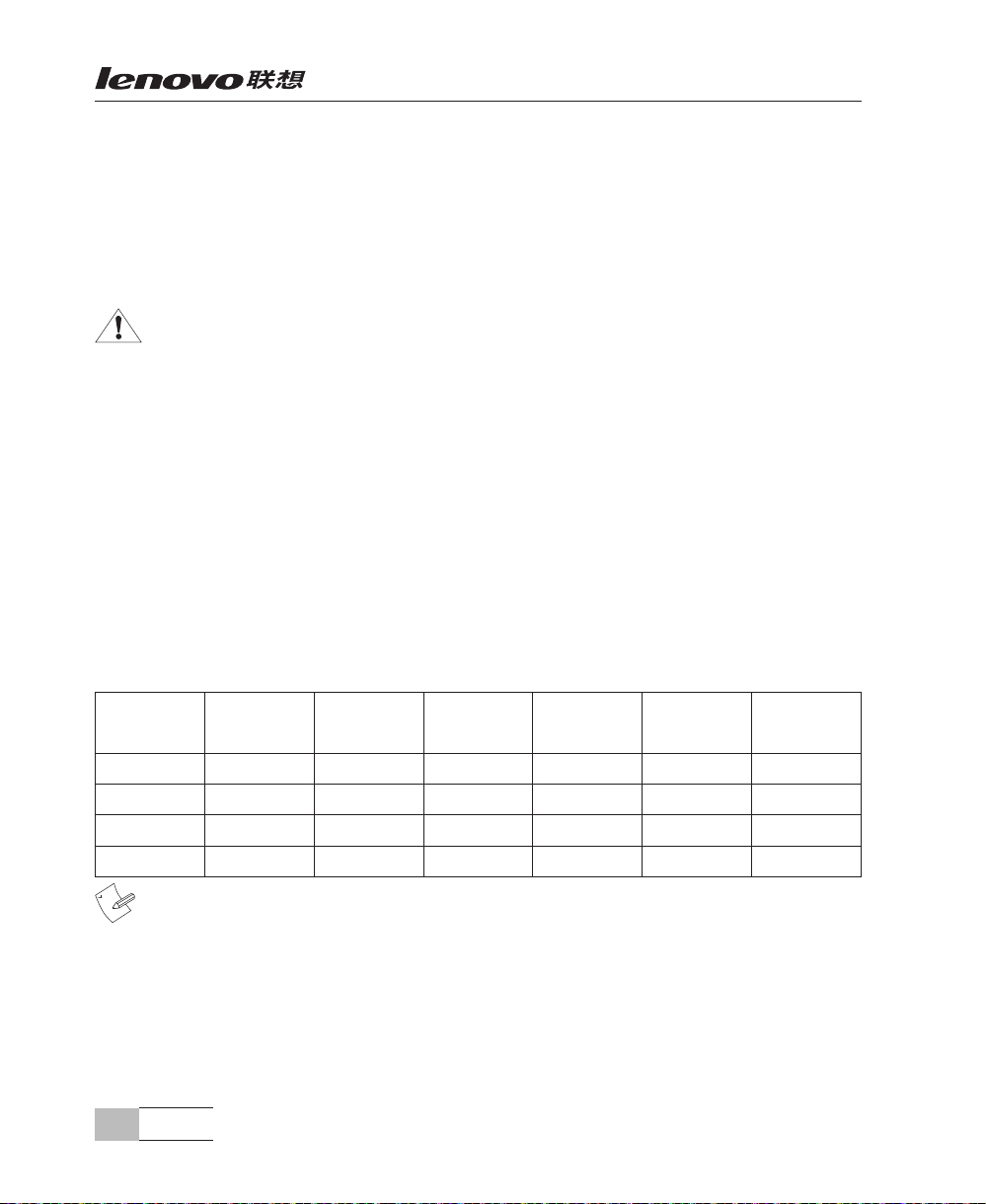
第三章 系统设置
本章详细介绍本服务器的内存安装配置、主板跳线、B IOS功能设置、板载S ATA
RAID配置。
注意: 该部分所描绘的各项操作仅限于具有系统维护资格的操作员或管理员进行。
在进行设置前,请务必先仔细阅读安全警告和注意事项,并严格按照要求进
行操作。
3.1 内存DIMM安装配置
本服务器最多支持6个D IMM内存条的安装,主板的6个DIMM上顺序标识有CH1_
DIM M0,C H0_DIMM0,C H1_DIMM1,C H0_DIM M1,C H1_DIM M2,C H0_
D I MM2 。 最 大支持的内存容量是12 G B(2G B ×6),最小支持的内存容 量 是512M B
(512MB×1)。
本服务器可以分别支持1条,2条,4条,6条DIMM内存条的配置,安装不同数量的
内存条时,请根据主板的标识的顺序,详细安装规则见下表所示:
CH1_
DIMM0
1条 X
2条 X X
4条 X X X X
6条 X X X X X X
注: X表示该插槽安装内存。所有内存的型号和容量必须一致。
CH0_
DIMM0
CH1_
DIMM1
CH0_
DIMM1
CH1_
DIMM2
3.2 跳线设置
主板跳线设置
主板上有一定数量的2-PIN和3-PIN的跳线,它们可以用来配置,保护或者恢复特定
系统设置
24
CH0_
DIMM2
Page 29
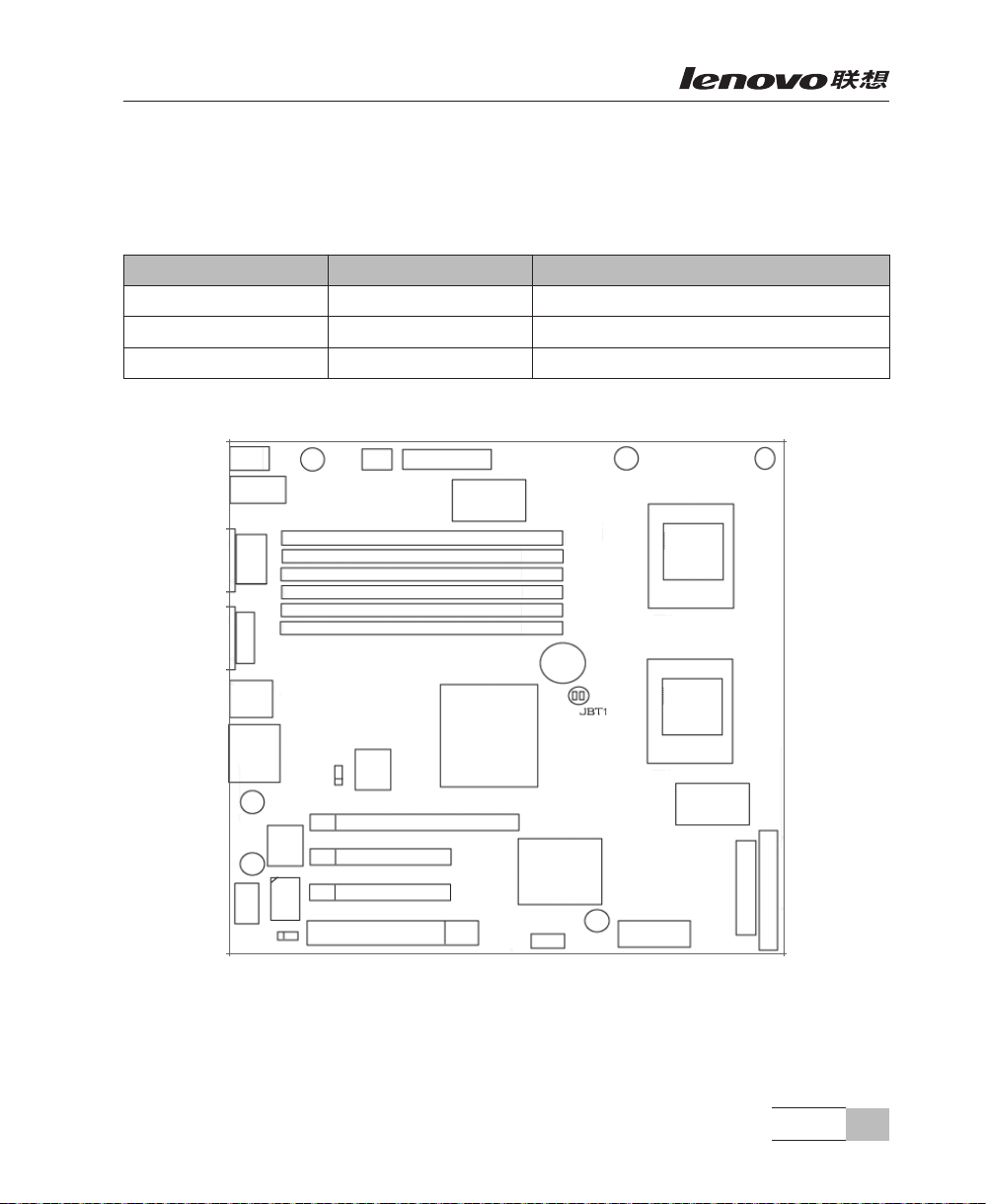
的主板功能。跳线设置是将跳线两个管脚短路来改变接口功能的操作,进而可以调整主
板的功能。
1. 主板跳线功能介绍
跳线编号 作用描述 系统默认值
JBT1 CMOS清除跳线 2焊盘,焊脚OPEN(正常,非清除)
JPL1 板载网卡跳线 管脚1-2短接(正常,使用板载网卡)
JPG1 板载显卡跳线 管脚1-2短接(正常,使用板载显卡)
CMOS配置清除跳线JBT1
CMOS配置清除跳线位置示意图
系统设置
25
Page 30

当JBT1两个焊盘保持开路时,系统正常运行;
当JBT1两个焊盘被短接时,清除CMOS设置;
注意: 清除CMOS之前必须关闭系统,并切断电源线,使用工具短接JBT1两个焊
盘,去除工具,CMOS清除完成。
板载网卡跳线JPL1
JPL1清除跳线位置示意图
当跳线帽插接到1-2 PIN脚上时,系统处于正常工作状态,使用板载网卡;
当跳线帽插接到2-3 PIN脚上时,系统禁止使用板载网卡。
系统设置
26
Page 31

板载网显卡跳线JPG1
JPG1清除跳线位置示意图
当跳线帽插接到1-2 PIN脚上时,系统处于正常工作状态,使用板载显卡;
当跳线帽插接到2-3 PIN脚上时,系统禁止使用板载显卡。
3.3 主板BIOS设置
一、 通电自检程序(POST)
每次启动系统时,BIOS都会执行通电自检程序(POST) ,其执行过程如下。
1. 启动系统,几秒钟之后,POST开始运行,联想LOGO就会显示在屏幕上。
2. 当联想LOGO显示在屏幕上时,请根据提示按<D EL>键进入BIOS设置程序,或
系统设置
27
Page 32

者按<TAB>查看POST过程及信息。
3. 如果您的服务器系统配置了S A S或R AI D 卡,当P O S T过程进行到检测S AS或
RAID时,您可以根据屏幕显示的信息,按相应按键(不同的S A S或R A I D控制
器,进入方式可能不同),运行SAS或RAID控制器的B I OS设置。具体设置操作
步骤可以参考随卡附带的手册。
4. 如果引导设备未安装操作系统,引导过程将继续,这时系统会显示下列消息:
Operating System not Found。
5. 此时按任意键,系统将按照B IOS中引导优先级规定的顺序查找所有可引导的设
备。
二、 BIOS设置操作说明
1. 运行主板BIOS设置程序
在系统启动时,当系统处于PO S T(通电自检)状态时,按<D E L>键就可以进入
BIOS设置的主界面中。
2. BIOS设置程序操作说明
设置过程中的操作及按键方法如下表:
功能 按键
获得帮助信息 <F1>
选项间切换 ← → ↑ ↓
改变选项值 -/+
选定选项或进入子菜单 <Enter>
退出子菜单或退出设置程序 <Esc>
恢复到缺省值 <F9>
保存并退出设置程序 <F10>
注意:请不要随意改变您不熟悉的BIOS参数
系统设置
28
Page 33

BIO S内的参数有些是设定硬件的时序或设备的工作模式的,不适当地改变这些参数
会造成功能错误、死机甚至无法开机的现象,所以建议您不要随意改变您不熟悉的BIOS
参数。万一您已造成系统无法开机的现象,请参考主板跳线说明中的CMOS配置清除方
法,恢复到出厂配置。
注: 随着BIOS版本的升级,有些项目或内容可能有微小变化,恕不另行通知。
本手册中未介绍的BIOS选项不建议用户进行修改。
三、 BIOS设置项介绍
1、BIOS主菜单
项目 说明
Main 基本系统信息
Advanced 高级BIOS参数设置
Security 安全参数设置
Boot 启动设备设置
Exit 退出
2、Main主菜单
项目 选项 说明
System Time HH:MM:SS 设置系统时间
System Date MM/DD/YYYY 设置系统日期
Legacy Diskette A: 1.44/1.25MB 31/2 软驱
SATA Port 1 CD-ROM SATA第一个端口缺省连接
CD-ROM
SATA Port 2 250GB SATA2 自动显示连接的S ATA硬盘
参数
SATA Port 3 None 自动显示连接的S ATA硬盘
参数
系统设置
29
Page 34

SATA Port 4 None 自动显示连接的S ATA硬盘
参数
SATA Port 5 None 自动显示连接的S ATA硬盘
参数
SATA Port 6 None 自动显示连接的S ATA硬盘
参数
Serial ATA Disabled
是否支持板载SATA接口
[Enabled]
Native Mode Operation [Auto]
对ATA选择Native Mode
Serial ATA
S ATA C o n t ro l l e r Mo de
Option
[Compatible]
Enhanced
SATA控制器模式选择
注: [ ]中的设置是BIOS的缺省设置。
3、Advanced 主菜单
注意: 请您不要轻易改变此项设置下的BIOS参数!
项目 选项 说明
Boot Features 进入下一级子菜单
Memory Cache 进入下一级子菜单
PCI Conguration 进入下一级子菜单
Advanced Chipset Control 进入下一级子菜单
Advanced Processor Options 进入下一级子菜单
I/O Device Conguration 进入下一级子菜单
DMI Event Logging 进入下一级子菜单
Console Redirection 进入下一级子菜单
Hardware Monitor 进入下一级子菜单
LPMI Event Logging 进入下一级子菜单
30
系统设置
Page 35

a. Boot Features 子菜单
项目 选项 说明
QuickBoot Mode Enabled
[Disabled]
QuietBoot Mode [Enabled]
Disabled
ACPI Mode [Yes]
是否启用BIOS的快速启动功
能
启动过程中是否显示P O S T
信息
启用ACPI模式
No
Power Button Behavior Instant-off
电源按键模式
[4-sec override]
Resume on Modem Ring [Off]
Modem唤醒
On
Keyboard On Now Function [Disabled]
键盘唤醒设置
Space
Password
Power Loss Control Stay Off
意外断电后的电源设置模式
Power On
[Last State]
Watch Dog [Disabled]
设置看门狗功能
Enabled
Summary Screen Disabled
POST总结屏幕
[Enabled]
b. Memo
ry Cache 子菜单
项目 选项 说明
Cache System BIOS area uncached
缓存系统BIOS区域
[Write Protect]
Cache Video BIOS area uncached
缓存Video BIOS区域
[Write Protect]
系统设置
31
Page 36

Cache Base 0-512K Uncached
缓存基本内存0-512K
Write Through
Write Protect
[Write Back]
Cache Base 512K-640K Uncached
缓存基本内存512K-640K
Write Through
Write Protect
[Write Back]
Cache E x t e n d ed Memory
Area
Uncached
Write Through
缓存扩展内存区域
Write Protect
[Write Back]
Discrete MTRR Allocation [Disabled]
MTRR离散化分配
Enabled
c. PCI Conguration子菜单
项目 选项 说明
OnBoard G-LAN1 OPROM
Congure
On Bo a rd VGA O P RO M
Congure
Reset Conguration Data [No]
Large Disk Access Mode [DOS]
[Disabled]
Enabled
[Enabled]
Disabled
Yes
设定板载网卡启动PXE功能
使能板载显卡BIOS
是否清除扩展系统配置数据
(ESCD)
大容量磁盘访问模式
Other
d. Advanced Chipset Control子菜单
项目 选项 说明
Cryst a l Beach Con f i g ure
Enable
系统设置
32
[Enabled]
Disabled
是否开启Crystal Beach模式
Page 37

SERR signal condition None
[Single bit]
Multiple bit
Both
4GB PCI Hole Granularity [256MB]
512MB
1.0GB
2.0GB
Route Port 80h cycles to LPC
[PCI]
Enable Multimedia Timer [No]
Yes
USB Host Controller [Enabled]
Disabled
Legacy USB Support [Enabled]
Disabled
Azalia Audio [Auto]
Disabled
e. Advanced Processor Options 子菜单
设置ECC错误情况
设置4GB PCI Hole粒度
路由80h I/O周期到LPC还是
PCI总线
支持多媒体计时器
支持USB控制器
支持传统USB设备
支持Azalia 音频
项目 选项 说明
Frequency Ratio [Default]
CPU 频率比设置
X 6
X 7
Core Multi-Processing [Enabled]
使能多核功能
Disabled
Machine Checking [Enabled]
自检功能
Disabled
C1 Enhanced Mode [Disabled]
使能C1增强模式
Enabled
系统设置
33
Page 38

Execute Disable Bit [Enabled]
使能EDB功能
Disabled
A d j a c e n t C a c h e L i n e
Prefetch
Hardware Prefetcher [Enabled]
[Disabled]
Enabled
缓存预取功能
硬件预取功能
Disabled
I n te l( R ) Vi r t ua l iz at io n
Technology.
Intel EIST Support [Disabled]
[Disabled]
Enabled
使能INTEL虚拟化技术
使能INTEL EIST功能
Enabled
f. I/O Device Conguration子菜单
项目 选项 说明
KBC Clock Input 6MHz
设定KBC的时钟频率
8MHz
[12MHz]
16MHz
Serial Port A [Enabled]
使能com1
Disabled
Base I/O Address [3F8]
Com1基地址
2F8
3E8
2E8
Interrupt IRQ3
Com1中断设置
[IRQ4]
Serial Port B [Enabled]
使能com2
Disabled
Mode [Normal]
Com2模式
IR
ASK-IR
34
系统设置
Page 39

Base I/O Address 3F8
Com2基地址
[2F8]
3E8
2E8
Interrupt [IRQ3]
Com2中断设置
IRQ4
Floppy Disk Controller [Enabled]
使能软驱控制器
Disabled
Auto
Base I/O Address [Primary]
Com2基地址
Secondary
g. DMI Event Logging子菜单
项目 选项 说明
View DMI Event Log [Enter] 查看DMI事件日志
Event Logging Disabled
事件记录
[Enabled]
ECC Event Logging Disabled
ECC事件记录
[Enabled]
Mark DMI Events as read [Enter] 标记DMI事件已读
Clear All Event Logs [No]
清除所有日志
Yes
h. Console Redirection 子菜单
项目 选项 说明
Com Port Adress [Disabled]
COM端口地址
On-board COM A
On-board COM B
系统设置
35
Page 40

Baud Rate 300
波特率
1200
2400
9600
[19.2K]
38.4K
57.6K
115.2K
Console Type VT100
控制台类型
VT100,8Bit
PC-ANSI,7Bit
[PC-ANSI]
VT100+
VT-UTF8
ASCII
Flow Control None
流控制
XON/XOFF
[CTS/RTS]
Console Connection [Direct]
控制台连接类型
Via Modem
Continue C.R. after POST [Off]On POST后继续C.R.
i. LPMI Event Logging 子菜单
项目 选项 说明
View LPMI Event Log [Enter] 查看LPMI事件日志
Clear all LPMI Event Logs [No]
Yes
系统设置
36
选择[ Ye s]清 除 所有事件 日
志,重启后生效
Page 41

4、Security 主菜单
项目 选项 说明
Set Supervisor Password [Enter] 设置超级用户开机密码
Set User Password [Enter] 改变普通用户开机密码
Password on Boot [Disabled]
Enabled
Boot时设置密码
5、Boot 主菜单
根据提示,使用<X>,<Shift>+<+>,<Shift>+<->键控制,选择BOOT设备顺序;
6、Exit 主菜单
项目 选项 说明
Exit Saving Changes 保存设置并退出
Exit Discarding Changes 不保存设置并退出
Load Setup Defaults 加载缺省设置
Discard Changes 不保存设置
Save Changes 保存设置
3.4 板载SATA RAID配置
注意:以下内容适用于板载SATA RAID配置的T260/262服务器。
本节主要介绍用于万全T260/262上的SATA RAID的简单设置。
1、进入SATA RAID主菜单
在主板POST过程中,出现<Press Ctrl-M or Enter to run LSI Software RAID Setup
Utility>字样时,按<Ctrl>+<M>或< Enter >进入SATA设置主菜单。如下图所示。
注: 本手册中的具体参数随着硬盘配置和具体软件版本不同而不同,请以具体配置
为准。
系统设置
37
Page 42

Adapter List 菜单
根据您的使用需要可以执行RAID创建、初始化、删除、重建、查看等操作,主要菜
单选项的功能参见下表:
选项 功能描述
Congure 配置逻辑阵列和逻辑硬盘
Initialize 初始化逻辑硬盘
Objects 访问控制器、逻辑盘、物理盘
Rebuild 对失效的硬盘做数据的重建
Check Consistency 检查数据的一致性
2.使用Congure配置菜单创建RAID
使用Con figure配置菜单能够创建,查看或者删除RAI D,有两种模式可以方便的创
建RAID。“Easy Conguration”和“New Conguration”模式。Congure配置菜单主
要功能参见下表:
系统设置
38
Page 43

选项 功能描述
Easy Conguration 进行 基本 的 逻 辑 盘配 置, 不能 选 择创 建
RAID的容量
New Conguration 进行全新的RAID配置,擦除原有的信息和
数据,并且可以选择创建RAID的容量
View/Add Conguration 查看或添加当前RAID配置状态
Clear Conguration 清除RAID信息,删除RAID
Select Boot Drive 选择启动设备
1.创建全新的RAID阵列
在初始界面,选择New Conguration,选择“Proceed-Yes”后,出现以下界面:
1)用户可以选择和查看阵列中的物理盘,并通过窗口底部的提示使用热键操作。热
键功能如下表:
系统设置
39
Page 44

热键 功能描述
<F2> 显示所选硬盘的基本数据
<F3> 显示配置好的逻辑盘信息
<F4> 定义所选的物理盘为热备份盘
2)可用的物理盘会显示“Ready”状态,移动光标到可用的物理硬盘上,按下<空
格>键选中,硬盘状态会变成“ONLIN A[Array No.]-[Drive No.]”。
3 ) 选 择 完 需 要 配 置 R A I D 的 硬 盘 后 , 回车 ,再 按下 < F 1 0 > , 出 现 “ S e l e c t
Congurable Array(s)”配置界面,按下<空格>键确认,如下图所示:
4)按下<F10>键,进入阵列配置界面,如下图所示:
系统设置
40
Page 45

在“Virtual Drive"菜单里,用<回车>键选择RAID级别,RAID容量,DWC,RA
等参数,选择“Accep t”,按下<回车>键,退出RAID配置界面。再按下<回车>键,系
统询问:
“Save Conguration?”
选择“Yes”,RAID配置信息已经被保存。按下任意键返回初始界面。
选项 功能描述
DWC 虚拟盘的磁盘写策略
RA 虚磁盘的预读策略
5)选择“Initialize"初始化刚才配置完成的RAID阵列;
6)选择“Clear Conguration”,可以删除刚才配置完成的RAID阵列;
7)按下<ESC>键退出RAID Utility。
系统设置
41
Page 46

2.创建热备份盘(HotSpare)
热备份盘是和R AID阵列一起上电,并处于备用(S t a ndby)状态的物理盘,其作用是
当RAID阵列中有一块“物理盘”出现故障而失效时,热备份盘会自动取代这块故障盘,
并将故障盘上的RAID数据重建在这块热备份盘上。设置热备份盘的方式有两种:
1)在使用“Ea s y Co n fi g urati o n”,“New Co n f ig u rati o n”,“V i ew/Ad d
C o n fi g u r at io n”配置时,按 下 < F 4> ,则选中的当前可用的 物 理 盘状 态就 会变 成
“HOTSP";
2)在Objects/Physical Drive菜单中选择一块处于“Ready"状态的物理硬盘,按下<回
车>选择“Make Hotspare”,硬盘状态即可变成“HOTSP";
3.使用Objects配置菜单
使用Objects配置菜单,可以访问SATA控制器,虚拟磁盘和物理磁盘。
当访问SATA控制器时,显示控制
当 访 问 虚 拟 磁 盘 时 , 可 以 对 虚 拟 磁盘 分 别 进 行 “ I n i t i a l i z e ” , “ C h e c k
Consistency”,“View/Update Parameters”操作。
当访问物理硬盘时,可以通过热键查看每个物理硬盘的状态和详细参数。
器设备在系统中的信息。
4.使用Rebuild配置菜单重建RAID
如果R AI D 1,R A ID10 等冗余磁盘阵列出现单个磁盘的“Fa i l"故障,可以通过
“Rebuild”回复失效的数据。
进入“Rebuild”,选择需要重建的磁盘,按下<F10>开始重建。
系统设置
42
Page 47

第四章 常用操作系统安装指南
注意:
1. 以下安装指南适合于用户不采用万全导航 操作系统安装导航盘进行自动安装的情
况;若用户使用万全导航 操作系统安装导航盘自动安装操作系统,请参照《联想万全服
务器万全导航用户手册》中操作系统安装部分进行。
2. 安装操作系统之前,请务必先阅读操作系统安装前的准备工作说明,确认您的机
型配置,做好必需的驱动备份,然后参照对应的安装指南进行操作。
3. 请您准备一台运行主流Windows中文版操作系统的机器,将万全导航驱动程序光
盘放入光驱中,按提示信息找到所需的驱动程序,并根据提示信息将驱动程序备份到空
白软盘上。
4. 驱动程序备份的详细操作方法,请参见《联想万全服务器万全导航用户手册》相
关内容。
4.1 此安装指南适用T260板载SATA RAID配置
包含以下常用的操作系统安装指南:
1. Windows Server 2003 Standard Edition R2简体中文版x32
2. Wind
3. RedHat Enterprise Linux AS 4.0 Update 4 x32
4. RedHat Enterprise Linux AS 4.0 Update 4 x64
5. RedHat Enterprise Linux AS 5.0 x32
6. RedHat Enterprise Linux AS 5.0 x64
7. Suse Linux Enterprise Server 10 SP1 x32
8. Suse Linux Enterprise Server 10 SP1 x64
9. Lenovo Windows Storage Sever 2003(存储增强版)
ows Server 2003 Standard Edition R2 英文版x64
常用操作系统安装指南
43
Page 48

4.1.1 Windows Server 2003 Standard Edition R2简体中文版安装指南
一、安装前的准备工作
参照导航软件的使用说明,从随机配置的导航软件光盘上把安装W i n d ow s 2003
Server所需的板载SATA RAID驱动程序备份到一张已经格式化的3.5英寸软盘上,贴标签
分别注明板载SATA RAID驱动程序for Windows 2003”。
二、安装步骤
1. 将Windows Server 2003 R2系统安装光盘放入光驱,从光驱引导系统。
2. 在屏幕上出现“Press F6 if you need ... driver”时,请及时按下<F6>键。
3. 当安装程序显示信息“Setup could not determine the ...devices时,提示按“S”键,
加载设备驱动程序。
4. 屏幕上出现“Please insert the disk labeled...”时,将备份好的“板载SATA RAID驱
动程序for Windows 2003”软盘插入软驱,并按回车确定。
5. 选择“LSI Embedded MegaRAID (Windows XP/2003)”,按回车键继续。
6. 屏幕上出现“Setup will load support for the following mass storage device(s)...”时,
按回车键继续。
7. 出现“欢迎使用安装程序”的界面,按回车继续。
8. 如果出现“安装程序已检测出计算机的启动硬盘是新的或已被清除过的...”,按C键
继续。
9. 出现Windows 2003 许可协议界面,按<F8>键接受许可协议并继续下一步安装。
10. 根据系统提示为Windows 2003选择或创建分区,系统执行格式化操作并复制文件。
11. 文件复制完成后,系统将自动重新启动。重新启动之后,出现安装向导的图形界面,
首先对硬件进行检测,然后出现“区域和语言选择”界面,点击“下一步”继续。
12. 输入用户名和单位名,点击“下一步”继续。
13. 输入产品密钥,然后点击“下一步”继续。
14. 按实际需要,选择每服务器或每客户方式的授权方式,推荐选择前者,点击“下一
步”继续。
15. 设置计算机名和管理员密码。
注: 如果您设置的密码不满足Window s 2003关于密码设置的原则,则系统会提示
您是否修改密码。本安装指南以选择“是”为例,不修改密码而继续安装。
常用操作系统安装指南
44
Page 49

16. 进行适当的日期设置,点击“下一步”继续;
17. Windows开始自动安装一些必要的组件,等待一段时间。
18. 完成后系统重新启动,进入系统后,根据提示插入第二张光盘,单击继续。
19. 出现“windows server 2003 R2安装程序向导”,单击“下一步”继续,按提示继续
安装。
20. 出现“正在完成windows server 2003 R2安装程序”,单击“完成”,完成安装。
21. 操作系统安装完成后,需要安装windows server 2003 service pack 2。
注: 安装过程中,出现“没有通过Windows徽标测试”或“没有数字签名”等类似
的提示,请选择“是”,继续安装。
三、芯片组驱动安装
1. 进入系统后,将万全慧眼导航版软件光盘放入光驱中,出现引导安装界面。
2. 参照万全慧眼导航版软件的使用说明,在“驱动安装”功能模块中,选择相应机型,
操作系统选择“Win d ows 2003”,驱动程序选择“Intel芯片组”,然后点击下方的
“安装”按钮,启动安装程序。
3. 根据安装提示单击“下一步”。
4. 同意许可协议,单击“是”。
5. 出现自述文件界面,单击“下一步”进行安装。
6. 单击“下一步”继续。
7. 单击“完成”完成安装。
四、板载Intel千兆网卡驱动的安装
1. 进入系统后,将万全慧眼导航版软件光盘放入光驱中,出现引导安装界面。
2. 参照万 全 慧眼导航 版 软件的使 用 说明,在 “ 驱动安装 ” 功能模块 中 ,选择相 应
机型,操作系统选择“W i ndow s 2003”, 驱动程序选择“I n te l千兆网络控制器
(82573L)”,然后点击下方的“安装”按钮进行安装。
3. 出现“安装成功需要重启机器”提示,点击“确定”。
五、板载声卡驱动的安装
1. 进入系统后,将万全慧眼导航版软件光盘放入光驱中,出现引导安装界面。
2. 参照万全慧眼导航版软件的使用说明,在“驱动安装”功能模块中,选择相应机型,
常用操作系统安装指南
45
Page 50

操作系统选择“Windows 2003”,驱动程序选择“Realtec 音频控制器(ALC883)”,
然后点击下方的“安装”按钮,启动安装程序。
3. 根据安装提示单击“下一步”进行安装。
注: 如果安装过程中出现“发现新硬件”提示框,单击“取消”。
4. 出现“维护完成”,单击“完成”,重启操作系统,使驱动生效。
说明:如果您没有安装w i n d ow s se r v e r 2003 se r v i c e pa ck 2,在安装声卡驱动的
过程中会出现提示:Warning! You need to update your HD Audio bus driver. Please
go to the below website to get the latest HD Audio bus driver. http://support.microsoft.
com/?kbid=901105 Do you want to continue installation?
请您到相应的网站下载补丁包,并进行安装,安装完成后,重启机器,使修补程序
生效。进入操作系统后,如果出现“发现新硬件”,点击“取消”。将万全慧眼导
软件光盘放入光驱中,按照上述声卡安装方法进行安装。
航版
六、板载显卡驱动程序安装
1. 进入系统后,将万全慧眼导航版软件光盘放入光驱中,出现引导安装界面。
2. 参照万全慧眼导航版软件的使用说明,在“驱动安装”功能模块中,选择相应机型,
操作系统选择“Windows 2003”,驱动程序选择“GXI显示控制器(Z29s)”,然后点
击下方的“安装”按钮,启动安装程序。
3. 根据安装提示单击“下一步”开始安装。
4. 单击“完成”,重启操作系统,使驱动生效。
4.1.2 Windows Server 2003 Standard Edition R2 x64英文版安装指南
一、 安装前的准备工作
参照导航软件的使用说明,从随机配置的导航软件光盘上把安装W i n d ow s 2003
Server x64所需的网卡驱动程序备份到一张已经格式化的3.5英寸软盘上,贴标签分别注明
“千兆网卡驱动程序for Windows 2003 x64”。
二、 安装步骤
1. 将Windows Server 2003 R2 x64系统光盘放入光驱,从光驱引导系统。
常用操作系统安装指南
46
Page 51

2. 在屏幕上出现“Press F6 if you need ... driver”时,请及时按下<F6>键。
3. 当安装程序显示信息“Setup could not determine the ...devices”时,提示按“S”
键,加载设备驱动程序。
4. 屏幕上出现“Please insert the disk labeled...”时,将备份好的“板载SATA RAID驱
动程序for Windows 2003 x64”软盘插入软驱,并按回车确定。
5. 选择“LSI Embedded MegaRAID (Windows XP/2003 64-bit)”,按回车键继续。
6. 屏幕上出现“Setup will load support for the following mass storage device(s)...”时,
按回车键继续。
7. 出现“Welcome to Setup”的界面,按回车继续。
8. 如果出现“安装程序已检测出计算机的启动硬盘是新的或已被清除过的...”,按C键
继续。
9. 出现Windows 2003 x64许可协议界面,按<F8>键接受许可协议并继续下一步安装。
10. 根据系统提示为Wi n d ows 2003 x64选择或创建分区,系统执行格式化操作并复制文
件。
11. 文件复制完成后,系统将自动重新启动。重新启动之后,出现安装向导的图形界
面,首先对硬件进行检测,然后出现“Regional and Language Options”界面,点击
“Next”继续。
12. 输入用户名和单位名,点击“Next”继续。
13. 输入产品密钥,然后点击“Next”继续。
14. 按实际需要,选择每服务器或每客户方式的授权方式,推荐选择前者,点击“Next”
继续。
15. 设置计算机名和管理员密码。
注: 如果您设置的密码不满足Windo w s 2003 x64关于密码设置的原则,则系统会
提示您是否修改密码。本安装指南以选择“Yes”为例,不修改密码而继续安
装。
16. 进行适当的日期设置,点击“Next”继续;
17. Windows开始自动安装一些必要的组件,等待一段时间。
18. 完成后系统重新启动,进入系统后,根据提示插入第二张光盘,单击继续。
19. 出现“windows server 2003 R2 Setup Wizard”欢迎界面,单击“Next”继续。
20. 出现“Setup Summary”,单击“Next”继续。
常用操作系统安装指南
47
Page 52

21. 出现“Completing windows server 2003 R2 Setup”,单击“Finish”,完成安装。
22. 操作系统安装完成后,需要安装windows server 2003 service pack 2 x64和中文语言
包。
注: 安装过程中,出现“has not passed Windows Logo testing伞钡壤嗨频奶崾荆
请选择“Yes”,继续安装。
三、芯片组驱动安装
1. 进入系统后,将万全慧眼导航版软件光盘放入光驱中,出现引导安装界面。
2. 参照万全慧眼导航版软件的使用说明,在“Drivers Install”功能模块中,选择相应机
型,操作系统选择“Windows 2003 x64”,驱动程序选择“Intel Chipset”,然后点
击下方的“Install”按钮,启动安装程序。
3. 根据安装提示单击“Next”。
4. 同意许可协议,单击“Yes”。
5. 出现自述文件界面,单击“Next”进行安装。
6. 单击“Next”继续。
7. 单击“Finish”完成安装。
四、板载Intel千兆网卡驱动的安装
1. 进入系统后,将万全慧眼导航版软件光盘放入光驱中,出现引导安装界面。
2. 参照万全慧眼导航版软件的使用说明,在“Drivers Install”功能模块中,选择相应机
型,操作系统选择“Windows 2003 x64”, 驱动程序选择“On Board Intel Gigabit
Ethernet”,然后点击下方的“Install”按钮进行安装。
3. 出现“To complete the installation successfully, you have to restart your system.”提
示,点击“OK”完成安装。
五、板载声卡驱动的安装
1. 进入系统后,将万全慧眼导航版软件光盘放入光驱中,出现引导安装界面。
2. 参照万全慧眼导航版软件的使用说明,在“D ri v er s Ins ta l l”功能模块中,选择
相应机型,操作系统选择“Windows 2003 x64”,驱动程序选择“Realtec Audio
device(ALC883)”,然后点击下方的“Install”按钮,启动安装程序。
3. 根据安装提示单击“Next”进行安装。
常用操作系统安装指南
48
Page 53

注: 如果安装过程 中出现“Fo u n d New Ha rd wa re W i z a r d”提 示框,单击
“Cancel”即可。
4. 出现“InstallShield Wizard Complete”,单击“Finish”,重启操作系统,使驱动生
效。
说明:如果您没有安装w i n d ow s se r v e r 2003 se r v i c e pa ck 2,在安装声卡驱动的
过程中会出现提示:Warning! You need to update your HD Audio bus driver. Please
go to the below website to get the latest HD Audio bus driver. http://support.microsoft.
com/?kbid=901105 Do you want to continue installation?
请您到相应的网站下载补丁包,并进行
生效。进入操作系统后,如果出现“Found New Hardware”,点击“Cancel”。将万全
慧眼导航版软件光盘放入光驱中,按照上述声卡安装方法进行安装。
安装,安装完成后,重启机器,使修补程序
六、板载显卡驱动程序安装
1. 进入系统后,将万全慧眼导航版软件光盘放入光驱中,出现引导安装界面。
2. 参照万全慧眼导航版软件的使用说明,在“D rive r s Ins tall”功能模块中,选择相应
机型,操作系统选择“Windows 2003 x64”,驱动程序选择“On Board XGI VGA
Controller”,然后点击下方的“Install”按钮,启动安装程序。
3. 根据安装提示单击“Next”开始安装。
4. 单击“Finish”完成安装,重启操作系统。
4.1.3 RedHat Enterprise Linux AS 4.0 Update 4安装指南
说明:本节适用于以下两种操作系统:
1. RedHat Enterprise Linux AS 4.0 Update 4 x32
2. RedHat Enterprise Linux AS 4.0 Update 4 x64
一、安装前的准备工作
参照导航软件的使用说明,从随机配置的导航软件光盘上把安装RedHat Enterprise
Linux AS 4.0 Update 4所需的板载SATA RAID驱动程序备份到3.5寸软盘上,贴标签注明
“板载SATA RAID驱动程序for RedHat Enterprise Linux AS 4.0”。
常用操作系统安装指南
49
Page 54

二、安装步骤
1. 将标识有RedHat Enterprise Linux AS 4.0安装光盘#1放入光驱,使系统从光驱引导。
2. 光盘启动后,RedHat Enterprise Linux AS 4.0安装程序的欢迎界面,在boot:后键入
linux dd,回车。
3. 系统提示“Do you have a driver disk?”时,选择“Yes”,继续。
4. 系统提示“Insert your driver disk into /dev/fd0 and press OK to continue.”,将“板
载SATA RAID驱动程序for RedHat Enterprise Linux AS 4.0”软盘插入软驱,单击
“OK”开始加载驱动。
5. 系统提示“Do you wish to load any more driver disks?”时,根据需要,选择YES或
NO,本例选NO,继续。
6. 系统提示在安装前是否检测光盘,本指南以选择“Skip”为例,跳过检测,继续安
装。
7. 出现“Welcome”界面,点击“Next”继续。
8. 按照系统提示设置安装语言,点击“Next”继续,本安装指南以选择“Englis h”为
例。
9. 按照系统提示设置键盘的类型,点击“Next”继续。
10. 出现“Disk Partitioning Setup”界面,本安装指南以选择“Manually partition with
Disk Druid”为例,点击“Next”继续。
11. 如果所使用的硬盘上无任何分区,则系统出现提示“The partition table on device sda
was unreadable. To create new partitions it must be initialized, causing the loss of AL
DATA on this drive.”,选择“Yes”。
12. 根据实际需要创建分区。
例如:仅仅创建一个10GB的“/”分区和一个1024MB的交换分区;
1) 点击“New”,出现“Add Partition”界面,点击Mount Point旁边的下拉框,从
中选择“/”,然后在Size (MB) 一栏中输入根分区的大小。本安装指南以创建一个
10GB的根分区为例。完成后,点击“OK”。
2) 返回到“Disk Setup”界面,并且显示出刚刚创建的根分区。
3) 点击“New”, 出现“Add Partition”界面,点击“File System Type”旁边的下
拉框,从中选择“swap”,然后在Size (MB) 一栏中输入交换分区的大小。本安装
指南以创建一个1024MB的交换分区为例。完成后,点击“OK”。
4) 返回到“Disk Setup”界面,并且显示出已经创建好的交换分区以及根分区。确认
L
常用操作系统安装指南
50
Page 55

无误后,点击“Next”继续。
13. 出现“Boot Loader Conguration”界面,根据需要进行配置,点击“Next”继续。
本手册以选择GRUB为例。
14. 出现“Network Conguration”界面,根据需要进行配置,点击“Next”继续。
15. 出现“Fi rewall Configu rat ion”界面,根据实际情况进行配置,完成配置后,点击
“Next”继续。
16. 出现“A ddit i o n a l Language Support”界面,根据需要进行选择,完成后,点击
“Next”继续。
17. 出现“Time Zone Selection”界面,设置所在的时区,完成选择后,点击“Next”继
续。
18. 出现“Set Root Password”界面,进行设置系统管理员口令以及添加用户,完成后设
置后,点击“Next”继续。
19. 出现“Package Installation Defaults”界面,根据实际需求选择安装方式,本指南以
选择“Customize software packages to be installed”为例,点击“Next”继续。
20. 出现“Package Group Selection”界面,根据实际需要选择安装软件包,本指南以选
择“Everything”为例,点击“Next”继续。
21. 出现“About to Install”界面,点击“Next”继续。
22. 出现Required Install Media,选择“continue”安装。
23. 出现“Installing Packages”界面,系统开始格式化分区,进行文件拷贝。
24. 安装过程中,根据系统提示依次放入第二张、第三张、第四张或第五张光盘,根据提
示放入安装盘,点击“OK”继续。
25. 提示再放入第一张光盘,放入后点击“OK”继续。
26. 出现“Congratulations”界面,点击“Reboot”,系统将重新引导。
27. 系统第一次启动需进行一些设置,根据提示完成设置即可登录系统。
三、 网卡驱动程序安装
注意: 安 装 网卡 驱 动之 前,要 参照 导 航版 软 件的 使 用说 明,在 一台 运 行主 流
Wi n d o w s 中文版操作系统的机器上,从随机配置的导航版驱动光盘上把安
装RedHat Enterprise Linux AS 4.0所需网卡驱动程序下载到本地磁盘目录
下,双击ex e文件即可解压出文件夹,将此文件夹下的内容(不含该文件
夹)复制到3.5寸软盘上。
常用操作系统安装指南
51
Page 56

1. 系统启动后,以ro o t用户登录,将标备份好的网卡驱动软盘插入软驱。字符界面下键
入“mount /dev/fd0 /mnt”,回车。
注: 如果您使用USB软驱,此处输入命令为“mount /dev/sdb1 /mnt”。
2. 在字符界面下依次键入如下命令:
cd /mnt
cp e1000- x.x.x.tar.gz /tmp
cd /tmp
tar zxvf e1000- x.x.x.tar.gz
cd e1000- x.x.x/src
make install
注: x.x.x代表网卡驱动版本,具体版本请以实际驱动为准。
3. 在字符界面下键入如下命令:
netcong -d eth0
进入网络配置界面,根据实际需要配置网卡,完成后退出配置界面。
4. 重启系统,使新的驱动程序生效。
四、声卡驱动程序安装
注意: 安装声卡驱动之前,要参照导航版软件的使用说明,从随机配置的导航版软
件光盘上把安装RedHat Enterprise Linux AS 4.0所需声卡驱动程序下载到本
地磁盘目录下,双击exe文件即可解压出文件夹,将此文件夹下的内容(不
含该文件夹)复制到U盘上。
1. 系统启动后,以root用户登录,将标备份好的声卡驱动U盘与服务器连接,字符界面
下键入“mount /dev/sdb1 /mnt”,回车。
2. 在字符界面下依次键入如下命令:
cd /mnt
cp realtek-linux-audiopack-RHEL4U4-4.05f.tar.bz2 /tmp
cd /tmp
tar jvxf realtek-linux-audiopack-RHEL4U4-4.05f.tar.bz2
常用操作系统安装指南
52
Page 57

cd realtek-linux-audiopack-RHEL4U4-4.05f
./install
3. 出现“ALSA CONFIGURATOR”界面,选择“OK”回车继续。
4. 出现“Soundcard Selection”界面,选择“had-intel ...”,选择“OK”回车继续。
5. 出现“Conguring snd-had-intel”界面,选择“Yes”回车继续。
6. 出现“OK, sound driver is congured”界面,选择“OK”回车继续。
7. 出现提示“The mixer is set up now for for playing”,选择“Yes”回车完成安装。
五、显卡驱动程序安装
注意: 安装显卡驱动之前,要参照导航版软件的使用说明,从随机配置的导航版软
件光盘上把安装RedHat Enterprise Linux AS 4.0所需声卡驱动程序下载到本
地磁盘目录下,双击exe文件即可解压出文件夹,将此文件夹下的内容(不
含该文件夹)复制到U盘上。
1. 将xgi_Xorg_6.8.2-1.12.02-1.xxx.rpm包拷贝到本地磁盘。
2. 双击xgi_Xorg_6.8.2-1.12.02-1.xxx.rpm,在弹出的Completed System Preparation对话
框中,单击“Continue”进行安装。
4.1.4 RedHat Enterprise Linux AS 5.0安装指南
说明:本节适用于以下两种操作系统:
1. RedHat Enterprise Linux AS 5.0 x32
2. RedHat Enterprise Linux AS 5.0
x64
一、安装前的准备工作
参照导航软件的使用说明,从随机配置的导航软件光盘上把安装RedHat Enterprise
Linux A S 5.0所需的板载SATA RAID驱动程序备份到3.5寸软盘上,贴标签注明“板载
SATA RAID驱动程序for RedHat Enterprise Linux AS 5.0”。
二、安装步骤
1. 将标识有RedHat Enterprise Linux AS 5.0安装光盘#1放入光驱,使系统从光驱引导。
2. 光盘启动后,RedHat Enterprise Linux AS 5.0安装程序的欢迎界面,在boot:后键入
常用操作系统安装指南
53
Page 58

linux dd,回车。
3. 系统提示“Do you have a driver disk?”时,选择“Yes”,继续。
4. 系统提示“Insert your driver disk into /dev/fd0 and press OK to continue.”,将“板
载SATA RAID卡驱动程序for RedHat Enterprise Linux AS 5.0”软盘插入软驱,单击
“OK”开始加载驱动。
5. 系统提示“Do you wish to load any more driver disks?”时,根据需要,选择YES或
NO,本例选NO,继续。
6. 系统提示在安装前是否检测光盘,本指南以选择“Skip”为例,跳过检测,继续安
装。
7. 出现RedHat Enterprise Linux 5安装界面,点击“Next”继续。
8. 按照系统提示设置安装语言,点击“Next”继续,本安装指南以选择“Engl i s h”为
例。
9. 按照系统提示设置键盘的类型,点击“Next”继续。
10. 出现“Installation Number”,输入安装序列号,点击“OK”继续。
11. 如果所使用的硬盘上无任何分区,则系统出现提示“The partition table on device sda
was unreadable. To create new partitions it must be initialized, causing the loss of ALL
DATA on this drive.”,选择“Yes”。
12. 出现分区方式选择界面,在下拉菜单中选择您需要的分区方式,本例选择“Create
custom layout”,单击“Next”继续。
13. 根据实际需要创建分区。
例如:仅仅创建一个10GB的“/”分区和一个1024MB的交换分区;
1) 点击“New”,出现“Add Partition”界面,点击Mount Point旁边的下拉框,从
中选择“/”,然后在Size (MB) 一栏中输入根分区的大小。本安装指南以创建一个
10GB的根分区为例。完成后,点击“OK”。
2) 返回到分区界面,并且显示出刚刚创建的根分区。
3) 点击“New”, 出现“Add Partition”界面,点击“File System Type”旁边的下
拉框,从中选择“swap”,然后在Size (MB) 一栏中输入交换分区的大小。本安装
指南以创建一个1024MB的交换分区为例。完成后,点击“OK”。
4) 返回到分区界面,并且显示出已经创建好的交换分区以及根分区。确认无误后,点
击“Next”继续。
14. 出现Boot Loader Conguration界面,根据需要进行配置,点击“Next”继续。本手
常用操作系统安装指南
54
Page 59

册以选择GRUB为例。
15. 出现“Network Devices”界面,根据需要进行配置,点击“Next”继续。
16. 出现时区设置界面,选择所在的时区,完成点击“Next”继续。
17. 出现Password设置界面,设置系统管理员口令以,完成后设置后,点击“Next”继
续。
18. 选择要安装的附加软件,根据实际需要选择安装软件包,选择“Customize now”,
点击“Next”继续。
19. 根据实际需要点击“Optional packages”选择软件包,选择完毕点击“Next”继续。
注意: 如果您在安装的时候选择“Virtualization”软件包,安装完毕后请不要选择
从“Red Hat Enterprise Linux Server-Xen (2.6.18-8.e15xen)”启动操作系
统,否则会造成不能正常进入操作系统。
20. 点击“Next”开始安装Red Hat Enterprise Linux Server。
21. 出现Required Install Media,选择“continue”安装。
22. 出现“Installing Packages”界面,系统开始格式化分区,进行文件拷贝。
23. 安装过程中,根据系统提示依次放入第二张、第三张、第四张、第五张和第六章光
盘,根据提示放入安装盘,点击“OK”继续。
24. 提示安装完成,点击“Reboot”,系统将重新引导。
25. 系统第一次启动需进行一些设置,根据提示完成设置即可登录系统。
三、 网卡驱动程序安装
注意: 安 装 网卡 驱 动之 前,要 参照 导 航版 软 件的 使 用说 明,在 一台 运 行主 流
Wi n d o w s 中文版操作系统的机器上,从随机配置的导航版驱动光盘上把安
装RedHat Enterprise Linux AS 5.0所需网卡驱动程序下载到本地磁盘目录
下,双击ex e文件即可解压出文件夹,将此文件夹下的内容(不含该文件
夹)复制到3.5寸软盘上。
1. 系统启动后,以ro o t用户登录,将标备份好的网卡驱动软盘插入软驱。字符界面下键
入“mount /dev/fd0 /mnt”,回车。
注: 如果您使用USB软驱,此处输入命令为“mount /dev/sdb /mnt”。
常用操作系统安装指南
55
Page 60

2. 在字符界面下依次键入如下命令:
cd /mnt
cp e1000- x.x.x.tar.gz /tmp
cd /tmp
tar zxvf e1000- x.x.x.tar.gz
cd e1000- x.x.x/src
make install
注: x.x.x代表网卡驱动版本,具体版本请以实际驱动为准。
3. 在字符界面下键入如下命令:
netcong -d eth0
进入网络配置界面,根据实际需要配置网卡,完成后退出配置界面。
4. 重启系统,使新的驱动程序生效。
四、声卡驱动程序安装
注意: 安装声卡驱动之前,要参照导航版软件的使用说明,从随机配置的导航版软
件光盘上把安装RedHat Enterprise Linux AS 5.0所需声卡驱动程序下载到本
地磁盘目录下,双击exe文件即可解压出文件夹,将此文件夹下的内容(不
含该文件夹)复制到U盘上。
1. 系统启动后,以root用户登录,将标备份好的声卡驱动U盘与服务器连接,字符界面
下键入“mount /dev/sdb1 /mnt”,回车。
2. 在字符界面下依次键入如下命令:
cd /mnt
cp realtek-linux-audiopack-RHEL4U4-4.05f.tar.bz2 /tmp
cd /tmp
tar jvxf realtek-linux-audiopack-RHEL4U4-4.05f.tar.bz2
cd realtek-linux-audiopack-RHEL4U4-4.05f
./i
nstall
3. 出现“ALSA CONFIGURATOR”界面,选择“OK”回车继续。
4. 出现“Soundcard Selection”界面,选择“had-intel ...”,选择“OK”回车继续。
常用操作系统安装指南
56
Page 61

5. 出现“Conguring snd-had-intel”界面,选择“Yes”回车继续。
6. 出现“OK, sound driver is congured”界面,选择“OK”回车继续。
7. 出现提示“The mixer is set up now for for playing”,选择“Yes”回车完成安装。
五、显卡驱动程序安装
注意: 安装显卡驱动之前,要参照导航版软件的使用说明,从随机配置的导航版软
件光盘上把安装RedHat Enterprise Linux AS 5.0所需声卡驱动程序下载到本
地磁盘目录下,双击exe文件即可解压出文件夹,将此文件夹下的内容(不
含该文件夹)复制到U盘上。
1. 系统启动后,以root用户登录,将标备份好的声卡驱动U盘与服务器连接,字符界面
下键入“mount /dev/sdb1 /mnt”,回车。
2. 在字符界面下依次键入如下命令:
cd /mnt
cp xgipkg_Xorg7_xxx.tgz
cd /tmp
tar zxvf xgipkg_Xorg7_xxx.tgz
./install.sh
注: xxx代表相应的驱动名称,32位系统为i386,64位系统为x86_64
3. 重启操作系统,使驱动生效。
4.1.5 Suse Linux Enterprise Server 10 SP1安装指南
1. Suse Linux Enterprise Server 10 SP1 x32
2. Suse Linux Enterprise Server 10 SP1 x64
一、安装前的准备工作
参照导航软件的使用说明,从随机配置的导航软件光盘上把安装S U S E LI N U X
Enterprise Server 10 with SP1所需的板载SATA RAID驱动程序备份到3.5寸软盘上。贴标
签并注明“板载SATA RAID驱动程序Suse Linux Enterprise Server 10”。
常用操作系统安装指南
57
Page 62

二、安装步骤:
1. 将标识有“Suse Linux Enterprise Server 10 SP1”的安装光盘放入光驱,使系统从光
驱引导。
2. 出现 SUSE 10安装程序的欢迎界面时,按〈F5〉,选择“Yes”。
3. 在Boot Options后面键入brokenmodules=ahci,选择“installation”,按回车继续。
4. 系统提示“Please choose the Driver Update medium”时,将“板载SATA RAID驱动
程序for SUSE 10 with SP1”软盘插入软驱,选择“fd0: Floppy”,选择“OK”,回
车继续。
5. 系统提示:“Driver Update added”时,回车继续。
6. 系统提示“Please choose the Driver Update medium”,选择“Back”回车继续。
7. 进入安装界面后,首先按照系统提示设置安装语言,点击“Next”继续。本指南以
“language”选择“English(US)”为例 。
8. 现“License Agreement”界面时,选择“Yes,I Agree to the License Agreement”,
点击“Next”继续。
9. 出现“Installation Mode”界面时,选择“New Installation”,点击“Next”继续。
10. 出现“C l o c k a n d ti m e zo n e”界面时,本指南以在“Re g i o n”里选择“Asia”,
“Time Zone”里选择“China”为例,点击“change”修改相应的时间日期,点击
“Next”继续。
11. 出现“Installation Setting界面”时,首先根据实际需要创建分区。
例如仅仅创建一个“/”分区和一个交换分区。
1) 点击“Partitioning”,选择“Create custom partition Setup”,点击“Next”,选
择“Custom Partitioning (for experts)”,点击“Next”继续,
2) 出现“Expert Partitioner”界面,点击“Create”,选择“Primary Partition”,
在For mat下拉框中选择“ext3”,在“Mo u n t poin t”下拉框中选择“/”,点击
“OK”创建一个根分区, 然后点击Re s ize拖动滑块设置分区的大小,本指南以
20GB为例。
3) 返回到“Expert Partitioner”界面,并且显示出刚刚创建的根分区。
4) 点击“Cre a t e”,选择“P r im a ry Pa rt i ti o n”,点击“Fo r ma t”下拉框选择
“Swap”点击“Ok”创建一个交换分区。
5) 返回到“Expert Partitio n er”界面,并且显示出已经创建好的交换分区以及根分
区。确认无误后,点击“nish”完成分区。
常用操作系统安装指南
58
Page 63

12. 返回“Installation Setting”界面,点击“Software”,根据用户需求情况进行选择相
应的安装包,点击“Accept”继续。
13. 出现“Conrm Installation”界面,点击“Install”开始安装。
14. 待机器自动重启后,进入“Configuration”设置界面,根据用户需求设置主机名和域
名以及密码。
15. 出现“Network Conguration”界面时,根据用户需求情况进行设置,点击“Next”
继续。
16. 出现“Test Intern e t C o nn ec ti on”界面时,选择“No, Skip Thi s Tes t”,点击
“Next”继续。
17. 出现“Installation Settings”界面时,根据用户需求情况进行设置,点击“Next”继
续。
18. 出现“User Au thentication M ethod”界面时,根据用户需求情况进行设置,点击
“Next”继续。
19. 出现“New Local User”界面时,根据用户需求情况进行设置,点击“Next”继续。
20. 出现“Release Notes”界面时,点击“Next”继续。
21. 出现“Hardware Conguration”界面时,点击“Next”继续。
22. 最后点击“Finish”完成安装。
三、 网卡驱动程序安装
注意: 安 装 网卡 驱 动之 前,要 参照 导 航版 软 件的 使 用说 明,在 一台 运 行主 流
Wi n d o w s 中文版操作系统的机器上,从随机配置的导航版驱动光盘上把安
装SUSE LINUX Enterprise Server 10 with SP1所需网卡驱动程序下载到本
地磁盘目录下,双击exe文件即可解压出文件夹,将此文件夹下的内容(不
含该文件夹)复制到3.5寸软盘上。
1. 系统启动后,以ro o t用户登录,将标备份好的网卡驱动软盘插入软驱。字符界面下键
入“mount /dev/fd0 /mnt”,回车。
2. 注:如果您使用USB软驱,此处输入命令为“mount /dev/sdb /mnt”。
3. 在字符界面下依次键入如下命令:
cd /mnt
cp e1000- x.x.x.tar.gz /tmp
常用操作系统安装指南
59
Page 64

cd /tmp
tar zxvf e1000- x.x.x.tar.gz
cd e1000- x.x.x/src
make install
注: x.x.x代表网卡驱动版本,具体版本请以实际驱动为准。
4. 重启系统,使新的驱动程序生效。
5. 在图形界面下单击左下角的“C o m pu t er”,在“A p pl i c at io n s ”标签 下 单 击
“Yast”。
6. 出现“Ya s t C on tro l C en te r”窗口,在“N e t work Devic e s”下单击“Net work
Card”。
7. 出现“Network setup method”,选择“User Controlled with Network Manager”,
单击“Next”。
8. 出现“Network C a rd Co n figuration Overview”,列出所有的网卡,单击下方的
“Edit”。
9. 出现“N e t work Address Setup”,在“A d d re s s”标签里选择“S t atic Address
Set up”,输入I p地址和网关等,单击“Next”,
在网卡列表里会显示出刚刚配置好
的IP地址。
10. 重复以上操作,以同样的方法给其他网卡配置IP。
四、声卡驱动程序安装
注意: 安装声卡驱动之前,要参照导航版软件的使用说明,从随机配置的导航版软
件光盘上把安装SUSE LINUX Enterprise Server 10 with SP1所需声卡驱动
程序下载到本地磁盘目录下,双击exe文件即可解压出文件夹,将此文件夹
下的内容(不含该文件夹)复制到U盘上。
1. 系统启动后,以root用户登录,将标备份好的声卡驱动U盘与服务器连接,字符界面
下键入“mount /dev/sdb1 /mnt”,回车。
2. 在字符界面下依次键入如下命令:
cd /mnt
cp realtek-linux-audiopack-RHEL4U4-4.05f.tar.bz2 /tmp
常用操作系统安装指南
60
Page 65

cd /tmp
tar jvxf realtek-linux-audiopack-RHEL4U4-4.05f.tar.bz2
cd realtek-linux-audiopack-RHEL4U4-4.05f
./install
3. 出现“ALSA CONFIGURATOR”界面,选择“OK”回车继续。
4. 出现“Soundcard Selection”界面,选择“had-intel ...”,选择“OK”回车继续。
5. 出现“Conguring snd-had-intel”界面,选择“Yes”回车继续。
6. 出现“OK, sound driver is congured”界面,选择“OK”回车继续。
7. 出现提示“The mixer is set up now for for playing”,选择“Yes”回车完成安装。
注意: 安装完驱动后,需要双击屏幕右下角声音图标,弹出“Vol u me Co n tro l:
HAD Intel (Alsa Mixer)对话框”,在File菜单中,将“Change Device”选
成“1: Realtek ALC883(OSS Mixer)”。
五、显卡驱动程序安装
注意: 安装显卡驱动之前,要参照导航版软件的使用说明,从随机配置的导航版软
件光盘上把安装SUSE LINUX Enterprise Server 10 with SP1所需声卡驱动
程序下载到本地磁盘目录下,双击exe文件即可解压出文件夹,将此文件夹
下的内容(不含该文件夹)复制到U盘上。
1. 将xgi_xf86_4.4.0-1.2.14-1.xxx.rpm包拷贝到本地磁盘。
2. 双击xgi_xf86_4.4.0-1.2.14-1.x x x.r p m,在弹出的Soft ware I n staller对话框中,单击
“Install”进行安装。
3. 出现“The install was successful”提示,单击“Close”完成安装。
4.1.6 Lenovo Windows Storage Sever 2003(存储增强版)安装指南
一、系统安装部分请参考Windows Storage Sever 2003 V2(存储增强版)(X32)
手册
二、芯片组驱动安装
1. 进入系统后,将万全慧眼导航版软件光盘放入光驱中,出现引导安装界面。
常用操作系统安装指南
61
Page 66

2. 参照万全慧眼导航版软件的使用说明,在“驱动安装”功能模块中,选择相应机型,
操作系统选择“Win d ows 2003”,驱动程序选择“Intel芯片组”,然后点击下方的
“安装”按钮,启动安装程序。
3. 根据安装提示单击“下一步”。
4. 同意许可协议,单击“是”。
5. 出现自述文件界面,单击“下一步”进行安装。
6. 单击“下一步”继续。
7. 单击“完成”完成安装。
三、板载Intel千兆网卡驱动的安装
1. 进入系统后,将万全慧眼导航版软件光盘放入光驱中,出现引导安装界面。
2. 参照万 全 慧眼导航 版 软件的使 用 说明,在 “ 驱动安装 ” 功能模块 中 ,选择相 应
机型,操作系统选择“W i ndow s 2003”, 驱动程序选择“I n te l千兆网络控制器
(82573L)”,然后点击下方的“安装”按钮进行安装。
3. 出现“安装成功需要重启机器”提示,点击“确定”。
四、板载声卡驱动的安装
1. 进入系统后,将万全慧眼导航版软件光盘放入光驱中,出现引导安装界面。
2. 参照万全慧眼导航版软件的使用说明,在“驱动安装”功能模块中,选择相应机型,
操作系统选择“Windows 2003”,驱动程序选择“Realtec 音频控制器(ALC883)”,
然后点击下方的“安装”按钮,启动安装程序。
3. 根据安装提示单击“下一步”进行安装。
注: 如果安装过程中出现“发现新硬件”提示框,单击“取消”。
4. 出现“维护完成”,单击“完成”,重启操作系统,使驱动生效。
说明:如果您没有安装w i n d ow s se r v e r 2003 se r v i c e pa ck 2,在安装声卡驱动的
过程中会出现提示:Warning! You need to update your HD Audio bus driver. Please
go to the below website to get the latest HD Audio bus driver. http://support.microsoft.
com/?kbid=901105 Do you want to continue installation?
请您到相应的网站下载补丁包,并进行安装,安装完成后,重启机器,使修补程序
常用操作系统安装指南
62
Page 67

生效。进入操作系统后,如果出现“发现新硬件”,点击“取消”。将万全慧眼导航版
软件光盘放入光驱中,按照上述声卡安装方法进行安装。
五、板载显卡驱动程序安装
1. 进入系统后,将万全慧眼导航版软件光盘放入光驱中,出现引导安装界面。
2. 参照万全慧眼导航版软件的使用说明,在“驱动安装”功能模块中,选择相应机型,
操作系统选择“Windows 2003”,驱动程序选择“GXI显示控制器(Z29s)”,然后点
击下方的“安装”按钮,启动安装程序。
3. 根据安装提示单击“下一步”开始安装。
4. 单击“完成”,重启操作系统,使驱动生效。
4.2 此安装指南适用T262 WorkStaion配置
包含以下常用的操作系统安装指南:
1. Windows Server 2003 Standard Edition R2简体中文版x32
2. Windows Server 2003 Standard Edition R
3. Windows XP 集成SP2 简体中文版 x32
4. Windows XP 英文版 x64
4.2.1 Windows Server 2003 Standard Edition R2简体中文版安装指南
2 英文版x64
一、安装前的准备工作
参照导航软件的使用说明,从随机配置的导航软件光盘上把安装W i n d ow s 2003
Server所需的板载SATA RAID驱动程序备份到一张已经格式化的3.5英寸软盘上,贴标签
分别注明“板载SATA RAID驱动程序for Windows 2003”。
二、安装步骤参见4.1.1 Windows Server 2003 Standard Edition R2简体中文版安
装指南
三、芯 片组、 板载网 卡、板 载 显卡、 板载声 卡的驱 动 安装 方 法请参 见4. 1.1
Windows Server 2003 Standard Edition R2简体中文版安装指南中的安装方法
常用操作系统安装指南
63
Page 68

四、nVidia FX1700显卡驱动安装
1. 进入系统后,将FX1700驱动光盘放入光驱中,进入Win_X86文件夹,双击Set up.exe
文件。
2. 出现“欢迎使用NVIDIA Istallshield Wizard”界面,单击“下一步”,开始安装驱动
组件。
3. 出现“Istallshield Wizard完成”界面,单击“完成”,重启操作系统,是驱动生效。
4. 在桌面右键点击“属性”,选择“设置”项,点击“高级(V)”,选择“疑难解
答”项,将“硬件加速(H):”项拖到“全”。
4.2.2 Windows Server 2003 Standard Edition R2 X64英文版安装指南
一、安装前的准备工作
参照导航软件的使用说明,从随机配置的导航软件光盘上把安装W i n d ow s 2003
Server x64所需的板载SATA RAID驱动程序备份到一张已经格式化的3.5英寸软盘上,贴
标签分别注明“板载SATA RAID驱动程序for Windows 2003 x64”。
二、安装步骤参见4.1.1 Windows Server 2003 Standard Edition R2 X64英文版安
装指南
三、芯片组、板载网卡、板载显卡、板载声卡的驱动安装方法请参见板载声卡的
驱动安装方法请参见4.1.1 Windows Server 2003 Standard Edition R2 X64英文版
安装指南中的安装方法
四、nVidia FX1700显卡驱动安装
1. 进入系统后,将FX1700驱动光盘放入光驱中,进入Win_X64文件夹,双击Set up.exe
文件。
2. 出现“Welcome to the Istallshield Wizard for NVIDIA”界面,单击“Next”,开始
安装驱动组件。
3. 出现“Istallshield Wizard Complete”界面,单击“完成”,重启操作系统,是驱动
生效。
4. 在桌面右键点击“P roperties”,选择“S e t t i n g s”项,点击“Adva n c e d”,选择
“Troubleshoot”项,将“Hardware acceleration”项拖到“Full”。
常用操作系统安装指南
64
Page 69

4.2.3 Windows XP 集成SP2 简体中文版安装指南
一、安装前的准备工作
参照导航软件的使用说明,从随机配置的导航软件光盘上把安装Window s X P所需
的板载SATA RAID驱动程序备份到一张已经格式化的3.5英寸软盘上,贴标签分别注明
“板载SATA RAID驱动程序for Windows XP”。
二、安装步骤
1. 将Windows XP系统光盘放入光驱,从光驱引导系统。
2. 在屏幕上出现“Press F6 if you need ... driver”时,请及时按下<F6>键。
3. 当安装程序显示信息“Setup could not determine the ...devices”时,提示按“S”
键,加载设备驱动。
4. 屏幕上出现“Please insert the disk labeled...”时,将备份好的热插拔SATAII RAID
程序软盘插入软驱,按回车键继续。
5. 选择“LSI Embedded MegaRAID (Windows XP/2003)”,按回车键继续。
6. 屏幕上出现“Setup will load support for the following mass storage device(s)...”时,
按回车键继续。
7. 出现“欢迎使用安装程序”的界面,按回车确定。
8. 如果出现“安装程序已检测出计算机的启动硬盘是新的或已被清除过的...”,按C键
继续。
9. 出现Windows XP许可协议界面,按<F8>键接受许可协议并继续下一步安装。
10. 根据系统提示为Windows XP选择或创建分区,系统执行格式化操作并复制文件。
11. 文件复制完成后,系统将自动重新启动。重新启动之后,出现安装向导的图形界面,
首先对硬件进行检测,然后出现“区域和语言选择”界面,点击“下一步”继续。
12. 输入用户名和单位名,点击“下一步”继续。
13. 输入产品密钥,然后点击“下一步”继续。
14. 设置计算机名和管理员密码。
15. 注:如果您设置的密码不满足Windows XP关于密码设置的原则,则系统会提示“定
不设置密码而继续吗? 您确”。本安装指南以选择 “是”为例,不修改密码而继续
安装。
16. 进行适当的日期设置,点击“下一步”继续;
17. Windows开始自动安装一些必要的组件,等待一段时间。
常用操作系统安装指南
65
Page 70

18. 完成后,系统重新启动。
注: 安装过程中,出现“没有通过Windows徽标测试”或“没有数字签名”等类似
的提示,请选择“是”,继续安装。
三、Intel芯片组驱动安装
1. 进入系统后,将万全慧眼导航版软件光盘放入光驱中,出现引导安装界面。
2. 参照万全慧眼导航版软件的使用说明,在“驱动安装”功能模块中,选择相应机型,
操作系统选择“Windows XP”,驱动程序选择“I n t e l芯片组”,然后点击下方的
“安装”按钮,启动安装程序。
3. 根据安装提示单击“下一步”。
4. 同意许可协议,单击“是”。
5. 出现自述文件界面,单击“下一步”进行安装。
6. 单击“下一步”继续。
7. 单击“完成”完成安装。
四、板载Intel千兆网卡驱动的安装
1. 进入系统后,将万全慧眼导航版软件光盘放入光驱中,出现引导安装界面。
2. 参照万 全 慧眼导航 版 软件的使 用 说明,在 “ 驱动安装 ” 功能模块 中 ,选择相 应
机型,操作系统选择“W i n d ow s XP”, 驱动程序选择“I n t e l千兆网络控制器
(82573L)”,然后点击下方的“安装”按钮进行安装。
五、板载声卡驱动的安装
1. 进入系统后,将万全慧眼导航版软件光盘放入光驱中,出现引导安装界面。
2. 参照万全慧眼导航版软件的使用说明,在“驱动安装”功能模块中,选择相应机型,
操作系统选择“Windows XP”,驱动程序选择“I n t e l芯片组”,然后点击下方的
“安装”按钮,启动安装程序。
3. 根据安装提示单击“下一步”进行安装。
注:如果安装过程中出现“发现新硬件”提示框,单击取消即可。
4. 出现“维护完成”,单击“完成”,重启操作系统,使驱动生效。
常用操作系统安装指南
66
Page 71

六、nVidia FX1700显卡驱动安装
1. 进入系统后,将FX1700驱动光盘放入光驱中,进入Win_X86文件夹,双击Set up.exe
文件。
2. 出现“欢迎使用NVIDIA Istallshield Wizard”界面,单击“下一步”,开始安装驱动
组件。
3. 出现“Istallshield Wizard完成”界面,单击“完成”,重启操作系统,是驱动生效。
4.2.4 Windows XP x64英文版安装指南
一、安装前的准备工作
参照导航软件的使用说明,从随机配置的导航软件光盘上把安装Windows XP x64所
需的板载SATA R A I D驱动程序备份到一张已经格式化的3.5英寸软盘上,贴标签分别注
明“板载SATA RAID驱动程序for Windows XP x64”。
二、 安装步骤
1. 将Windows XP x64系统光盘放入光驱,从光驱引导系统。
2. 在屏幕上出现“Press F6 if you need ... driver”时,请及时按下<F6>键。
3. 当安装程序显示信息“Setup could not determine the ...devices”时,提示按“S”
键,加载设备驱动程序。
4. 屏幕上出现“Please insert the disk labeled...”时,将备份好的“板载SATA RAID驱
动程序for Windows XP x64”软盘插入软驱,并按回车确定。
5. 选择“LSI Embedded MegaRAID (Windows XP/2003 64-bit)”,按回车键继续。
6. 屏幕上出现“Setup will load support for the following mass storage device(s)...”时,
按回车键继续。
7. 出现“Welcome to Setup”的界面,按回车继续。
8. 如果出现“安装程序已检测出计算机的启动硬盘是新的或已被清除过的...”,按C键
继续。
9. 出现Windows XP x64许可协议界面,按<F8>键接受许可协议并继续下一步安装。
10. 根据系统提示为Win d o w s XP x64选择或创建分区,系统执行格式化操作并复制文
件。
11. 文件复制完成后,系统将自动重新启动。重新启动之后,出现安装向导的图形界
面,首先对硬件进行检测,然后出现“Regional and Language Options”界面,点击
常用操作系统安装指南
67
Page 72

“Next”继续。
12. 输入用户名和单位名,点击“Next”继续。
13. 输入产品密钥,然后点击“Next”继续。
14. 按实际需要,选择每服务器或每客户方式的授权方式,推荐选择前者,点击“Next”
继续。
15. 设置计算机名和管理员密码。
注: 如果您设置的密码不满足Window s XP x64关于密码设置的原则,则系统会提
示您是否修改密码。本安装指南以选择“Yes”为例,不修改密码而继续安
装。
16. 进行适当的日期设置,点击“Next”继续;
17. Windows开始自动安装一些必要的组件,等待一段时间。
18. 完成后系统重新启动。
注: 安装过程中,出现“has not passed Windows Logo testing伞钡壤嗨频奶崾荆
请选择“Yes”,继续安装。
三、芯片组驱动安装
1. 进入系统后,将万全慧眼导航版软件光盘放入光驱中,出现引导安装界面。
2. 参照万全慧眼导航版软件的使用说明,在“Drivers Install”功能模块中,选择相应机
型,操作系统选择“Windows XP x64”,驱动程序选择“Intel Chipset”,然后点击
下方的“Install”按钮,启动安装程序。
3. 根据安装提示单击“Next”。
4. 同意许可协议,单击“Yes”。
5. 出现自述文件界面,单击“Next”进行安装。
6. 单击“Next”继续。
7. 单击“Finish”完成安装。
四、板载Intel千兆网卡驱动的安装
1. 进入系统后,将万全慧眼导航版软件光盘放入光驱中,出现引导安装界面。
2. 参照万全慧眼导航版软件的使用说明,在“D rive r s Ins tall”功能模块中,选择相应
机型,操作系统选择“Windows XP x64”, 驱动程序选择“On Board Intel Gigabit
常用操作系统安装指南
68
Page 73

Ethernet”,然后点击下方的“Install”按钮进行安装。
3. 出现“To complete the installation successfully, you have to restart your system.”提
示,点击“OK”完成安装。
五、板载声卡驱动的安装
1. 进入系统后,将万全慧眼导航版软件光盘放入光驱中,出现引导安装界面。
2. 参照万全慧眼导航版软件的使用说明,在“D ri v er s Ins ta l l”功能模块中,选择
相应机型,操作系统选择“Windows 2003 x64”,驱动程序选择“Realtec Audio
device(ALC883)”,然后点击下方的“Install”按钮,启动安装程序。
3. 根据安装提示单击“Next”进行安装。
注: 如果安装过程 中出现“Fo u n d New Ha rd wa re W i z a r d”提 示框,单击
“Cancel”即可。
4. 出现“InstallShield Wizard Complete”,单击“Finish”,重启操作系统,使驱动生
效。
说明:如果您没有安装w i n d ow s se r v e r 2003 se r v i c e pa ck 2,在安装声卡驱动的
过程中会出现提示:Warning! You need to update your HD Audio bus driver. Please
go to the below website to get the latest HD Audio bus driver. http://support.microsoft.
com/?kbid=901105 Do you want to continue installation?
请您到相应的网站下载补丁包,并进行
生效。进入操作系统后,如果出现“Found New Hardware”,点击“Cancel”。将万全
慧眼导航版软件光盘放入光驱中,按照上述声卡安装方法进行安装。
安装,安装完成后,重启机器,使修补程序
六、nVidia FX1700显卡驱动安装
1. 进入系统后,将FX1700驱动光盘放入光驱中,进入Win_X64文件夹,双击Set up.exe
文件。
2. 出现“Welcome to the Istallshield Wizard for NVIDIA”界面,单击“Next”,开始
安装驱动组件。
3. 出现“Istallshield Wizard Complete”界面,单击“完成”,重启操作系统,是驱动
生效。
常用操作系统安装指南
69
Page 74

第五章 常见问题解答
一、存储部件容量说明
服务器使用的硬盘、闪存及其他存储部件由于标称计算方式和内置应用软件的关
系,在Window s环境下查看到的容量会与实际标称的容量有所差别,如您对存储部件的
容量有疑问,请参考以下说明:
1. 由于硬盘标称计算方式和Wi n d ows操作系统对容量的计算方式不同,在系统里硬盘的
容量会与标称容量有所差别,硬盘标称采用1000 进制,Wi ndow s计算硬盘容量采用的
进制是1024,例如标称1G = 1000M,实际1G = 1024M,可以依据下面例子里的计算
方法计算在Windows下看到的硬盘容量:硬盘标称为40G,在Windows环境下查看到的
空间为:40 x 1000 x 1000 x 1000/(1024 x 1024 x 1024) = 37G。
2. 如果硬盘含有隐藏分区,例如分区大小为3G,则3 x 1000 x 1000 x 1000/(1024
1024) = 2.79G,与硬盘实际容量相减,即为您在系统中所看到的硬盘容量。按上述方
式算出的硬盘容量由于计算的取舍等原因,可能与实际所见容量略有出入。
3. 如果硬盘在使用RAID的情况下,硬盘容量会比实际的容量小,因为RAID控制器需要
在硬盘上记录RAID信息,这部分容量是不能存放数据的。
4. 出于保护数据的需要,闪存盘上会单独划出一部分容量作为隐藏分区,则实际容量会
略小于标称容量。
x 1024 x
二、 按正常步骤安装Suse Linux Enterprise Server 10 SP1时,加载驱动
程序后检测不到RAID阵列
问题现象:
按正常步骤安装Suse Linux Enterprise Server 10 SP1时,加载驱动程序后检测不到
RAID阵列。
问题解释:
这是因为在将Suse Linux Enterprise Server 10 SP1安装到Intel ICH9R S
操作系统中的AH CI模块将在第三方驱动程序之前加载,因此会取得RAID控制器的控制
W RAID时,
常见问题解答
70
Page 75

权,使得用户不能同时在 SuSE Linux Enterprise Server中加载第三方RAID驱动程序和
AHCI驱动程序,从而导致正常安装失败。
解决方法:
在 出 现 第一 个 安 装 画面 时 , 按 <F 5 > 加载 驱 动 程 序 。 在 文 本 选 项 卡 中 , 键 入
brokenmodules=ahci。详细操作方法,请参见本手册第四章。
三、 Suse Linux Enterprise Server 10 SP1系统时间和BIOS时间不一致的
问题
问题现象:
这是Sus e缺省安装时的时间配置文件的初始设定问题,它会认为BI O S时间是格林威
治时间,然后在系统中根据安装时所选的时区自动修改系统时间。
问题解释:
在安装时,进行到“Clock and time zone”界面时,将“Hardware Clock Set To”选
择为“Local Time”。
或者修改/etc/sysconfig/c l o c k文件,将H WC LOCK="-U"修改
localtime",保存退出。确保当前系统时间正确后,重启服务器即可解决系统时间和BIOS
时间不一致的问题。
为HWCLOCK="--
四、 T260或T262在Windows Server 2003 或Windows XP Professional
x64 Edition 系统上安装板载声卡驱动失败的问题
问题现象:
在Windows Server 2003 或Windows XP Professional x64 Edition 安装板载声卡驱
动时,会出现提示“Warning! You need to update your HD Audio bus driver. Please
go to the below website to get the latest HD Audio bus driver. http://support.microsoft.
com/?kbid=901105 Do
理器中“Microsoft UAA Bus Driver for High Denition Audio”项出现黄色感叹号。
问题解释:
此问题是由 Intel 高定义音频驱动程序所附带 Windows Server 2003 和 Windows XP
you want to continue installation?”,或者安装完驱动后在设备管
常见问题解答
71
Page 76

Professional x64 Edition 中的一个问题。
解决方法:
下载相应的补丁程序,或者安装windows server 2003 service pack 2或Windows XP
Service Pack 2。具体操作请参见第四章的相应安装指南。
五、 T260或T262在Windows Server 2003 或Windows XP内存大于4GB时
无休眠的问题
微软在Windows Server 2003 或Windows XP操作系统上,禁止了内存大于4GB的计
算机的休眠功能。如果您希望您的服务器支持此功能,必须使内存小于4GB。
六、 T260 RedHat AS 5.0 不能从“Red Hat Enterprise Linux Server-Xen
(2.6.18-8.e15xen)”启动操作系统
问题现象:
安装完Re d H at AS 5.0后,如果选择从“Red Hat En
(2.6.18-8.e15xen)”启动,操作系统会不断重启,导致无法正常进入操作系统。
问题解释:
此问题是由于硬件驱动不能支持RedHat AS 5.0 虚拟化。
解决方法:
在安装RedHat AS 5.0时,请不要选择“Virtualization”软件包。
常见问题解答
72
terprise Li nux Serve r-X e n
Page 77

附录一 服务器相关知识词汇表
BIOS
基本输入/输出系统(BASIC INPUT/OUT
SYSTEM)的缩写。
BPS
位/秒(BIT PER SECOND)的缩写。
CD-ROM
只读 光 盘存 储器 ( C O M PA C T D I S K
READ ONLY MEMORY)的缩写。CDROM驱动器使用光学技术从光盘中读取数
据。
CMOS
互补金属氧化物半导体
(COMPLEMENTARY METAL-OXIDE
SEMICONDUCTOR)的缩写。
COM
串 行 端 口 。 M S- D O S 最 多 支 持 四 个 串
行端口,C O M1 和C OM3 的默 认 中 断 为
IRQ4,而C OM2和COM4的默认中断则
为IRQ3。
DAT
数 字 音 频 磁 带 ( D I G I TA L AU D I O
TAPE)的缩写。
DHCP
动态主机配置协议(DY NAM I C HO S T
CONFIGURATION PROTOCOL)的缩
写。
DIMM
双列直插式内存模块(DUA L IN-L I NE
MEMORY MODULE)的缩写。
DMA
直接存储器存取(D I RE C T ME MO RY
ACCESS)的缩写。DMA通道可以使某些
类型的数据绕过微处理器而直接在RAM与
设备之间传送。
DRAM
动 态 随 机 存 取 存 储 器 ( D Y N A M I C
RANDOM ACCESS MEMORY)的缩写。
计算机的RAM通常由DRAM芯片组成。
CPU
中央处理器(CENTRAL PROCESSING
UNIT)的缩写。
ECC
错误检查和纠正(ERRO R CHECKIN G
AND CORRECTION)的缩写。
服务器相关知识词汇表
73
Page 78

EMC
I/O
电磁兼容性(E L E C T RO M AG NE TI C
COMPATIBILITY)的缩写。
EMI
电磁 干扰 ( E L E C T RO M A G N ET I C
INTERFERENCE)的缩写。
EMP
紧 急 管 理 端 口 ( E M E R G E N C Y
MANAGEMENT PORT)的缩写。
ESD
静 电 释 放 ( E L E C T R O S T A T I C
DISCHARGE)的缩写。
FAT
文件 分配 表 (F I L E A LL O C AT I ON
TABLE)的缩写。
FTP
文件传输协议(F I L E T R A NS F E R
PROTOCOL)的缩写。
GB
千兆字节(G I GAB Y TE)的缩写。一个
GB等于1024MB或1,073,741,824个字节。
HZ
赫兹(HERTZ)的缩写。
输入/输出(I N P U T/O UT PU T)的缩
写。
I2O
智 能 输 入 / 输 出 ( I N T E L L I G E N T
INPUT/OUTPUT)的缩写。
IP
网 际 网 络 协 议 ( I N T E R N E T
PROTOCOL)的缩写。
IRQ
中断请求(INTERRUPT REQUEST)的
缩写。它是通过I RQ线路发送至位处理器
的一个信号,表示外围设备即将发送或接
受数据。
ISA
工业标准结构(INDUSTRY STANDARD
ARCHITECTURE)的缩写。
KB
千字节(KILOBYTE)的缩写,即1024个
字节。
LAN
局域网(LOCAL AREA NETWORK)的
缩写。
服务器相关知识词汇表
74
Page 79

LCD
NTFS
液 晶 显 示 屏 ( L I Q U I D C RY S T A L
DISPLAY)的缩写。
LED
发 光 二 级 管 ( L I G H T E M I T T I N G
DI ODE)的缩写。一种可在电流通过时发
光的电子设备。
LUN
逻 辑 单 元 号 ( L O G I C A L U N I T
NUMBER)的缩写。
MB
兆字节 (M E G AB Y TE) 的缩写。表示
1,048,576个字节。
MBR
主 引 导 记 录 ( M A S T E R B O O T
RECORD)的缩写。
MHZ
兆赫兹(MEGAHERTZ)的缩写。
MTBF
平 均 故 障 间 隔 时 间 ( M E A N T I M E
BETWEEN FAILURES)的缩写。
NIC
网 络 接 口 控 制 器 ( N E T W O R K
INTERFACE CONTROLLER)的缩写。
NT文件系统(NT FILE SYSTEM)的缩
写。
PCI
外 围 组 件 互 联 ( P E R I P H E R A L
COMPONENT INTERCONNECT)的缩
写。
POST
开机自检(POWER-ON SELF-TEST)的
缩写。开机载入操作系统之前,POST将检
测各种部件。
RAID
独 立 磁 盘 冗 余 阵列 ( R E D U N DA N T
ARRAY OF INDEPENDENT DISKS)
的缩写。
RAID 0
通常称为条带化。R A ID0可提供很高的
性能,但是可靠性相对较低。
RAID 1
通常称为镜像技术。RAID 1可提供较高的
数据安全性。
RAID 5
通常称为带奇偶校验的数据保护。RAID 5
可提供较高的性能、数据容量和数据安全
性。
服务器相关知识词汇表
75
Page 80

RAM
SMP
随机存取存储器(R A NDO M ACC E SS
M E M O RY)的缩 写 。即通常所 说 的内
存。
ROM
只读存储器(READ ONLY MEMORY)
的缩写。
RTC
实时时钟(REAL TIME CLO CK)的缩
写。
SCSI
小 型 计 算 机 系 统 接 口 ( S M A L L
COMPUTER SYSTEM INTERFACE)的
缩写。
SDRAM
同 步 动 态 随 机 存 取 存 储 器
( S Y N C H RO N O U S D Y N A M I C
RANDOM ACCESS MEMORY)的缩
写。
SMART
对 称 多 处 理 ( S Y M M E T R I C
MULTIPROCESSING)的缩写。
SNMP
简单网络管理协议(SI MPLE NETWORK
MANAGEMENT PROTOCOL)的缩写。
TCP/IP
传 输 控 制 协 议 / 网 际 网 络 协 议
( T R A N S M I S S I O N C O N T R O L
PROTOCOL/INTERNET PROTOCOL)
的缩写。
U
高度单位。1U=44.5mm。
UPS
不间断电源设备(U NI N TER RU PTE D
POWER SUPPLY)的缩写。
USB
通用串行总线(UNI V E R SAL SER I A L
BUS)的缩写。
自 我 监 测 分 析 和 报 告 技 术 ( S E L F
M O N I T O R I NG A NA LYS IS A N D
REPO RT I NG TEC H N OLOGY)的缩
写。
服务器相关知识词汇表
76
Page 81

附录二 万全慧眼III标准版安装及使用说明
万全慧眼III标准版适用于T260/T262服务器,运行于以下操作系统:
1. Windows XP Professional Edition 英文/简体中文版
2. Windows XP Professional x64 Edition英文/简体中文版
3. Windows Server 2003 Standard Edition英文/简体中文版
4. Windows Server 2003 Standard x64 Edition英文/简体中文版
本章详细介绍万全慧眼III标准版软件的安装和使用。
附录2.1万全慧眼III标准版安装说明
1. 将万全慧眼导航版光盘放入光驱,进入“我的电脑”,选择光驱;
2. 进入光盘,运行:\T260&T262万全慧眼标准版管理软件\setup.exe,按照软件提示,
逐步完成软件安装。
附录2.2万全慧眼III标准版使用说明
(一) 基本使用及监控功能说明
1. 安装完成后,运行软件,需要用户登录,出现登陆界面,提示输入密码,缺省密码为
空;
万全慧眼III标准版安装及使用说明
77
Page 82

用户登录界面
2. 输入正确的密码后,用户登录成功。此时用户具有了管理员的权限,可以使用该软件
的全部功能;
3. 用户可以对已有的帐户修改密码;
万全慧眼III标准版安装及使用说明
78
Page 83

用户密码修改
4. 软件界面的上半部分为信息界面,此界面显示实时监控的硬件信息,比如C P U温
度、CPU核心电压、CPU风扇转速、系统温度等;
系统信息监控
5. 软件界面的下半部分为日志界面,此界面显示了报警事件的信息。如事件发生时间、
万全慧眼III标准版安装及使用说明
79
Page 84

事件类型、事件描述,方便用户查看报警信息的产生原因;
日志界面
6. 用户还可以查看告警事件日志,调出告警事件的历史记录;
告警时间历史记录
7. 用户可以将告警事件导出,进行备份;
万全慧眼III标准版安装及使用说明
80
Page 85

8. 用户可以将告警事件清空;
告警事件备份
清空事件日志(1)
万全慧眼III标准版安装及使用说明
81
Page 86

万全慧眼III标准版安装及使用说明
82
清空事件日志(2)
清空事件日志(3)
Page 87

9. 用户可以根据自己的喜好选择是否显示工具栏、状态栏、日志窗口,下图为取消显示
日志窗口的界面;
用户界面定制
10. 用户可以查看帮助文档;
查看帮助文档
万全慧眼III标准版安装及使用说明
83
Page 88

11. 退出软件。
软件退出界面
(二) 定时开关机功能使用说明
1. 周开关机策略可以为每天设置相同的开关机时间;
万全慧眼III标准版安装及使用说明
84
周开关机策略设置(1)
Page 89

2. 可以设置需要进行周期性定时开关机的日期;
周开关机策略设置(2)
3. 可以为每天单独设置开关机时间;
单日开关机策略设置
万全慧眼III标准版安装及使用说明
85
Page 90

4. 此外,用户还可以根据实际情况,在需要特别调整开关机时间的日期,进行特殊开关
机策略设置。该设置可以指定任意一个开关机时刻,设置完成后,将覆盖周策略设置
中最近一次的设置;
设置特殊开关机策略
5. 用户在设置开关机策略后,可以查看先前设置的开关机策略。
万全慧眼III标准版安装及使用说明
86
定时开关机策略一览
Page 91

附录三 板载SATA RAID管理软件
注: 手册中所有相关图片、说明以及提示信息因为软件版本不同可能略有不同,请
以实际界面为准,参考手册内容进行操作
注: 如果专业用户想更深入了解管理软件的,请应用软件主界面上的“Hel p”菜单
功能。
附录3.1 SATA RAID管理软件简介
MegaRaid Storage Manage(MSM)是基于图形界面的SATA RAID管理软件,通过
它可以在Windows AD 2000、Windows Server 2003操作系统下有效、快速地配置、监控
RAID硬盘阵列,还可以管理和监控物理硬盘状态,并且具有日志记录和远程管理功能。
注:随着软件版本不同,界面会稍有不同,请以实际为准。
附录3.2 MegaRaid Storage Manage安装/卸载
3.2.1 Windows下的安装
1. 将L e nov o 《万全服务器实用工具及其他》光盘 放 入 光 驱(假设光驱所在盘符为
d:\),
在D:\RAID管理软件\MSM SOFTWARE下找到安装程序setup.exe,双击安装程序开
始安装。
2. 弹出欢迎安装对话框时按“Next”继续,弹出“License Agreement”界面时,选择
“I accept the terms in the License Agreement ”并点击“Next”继续。
3. 弹出 用户 信 息界 面时 , 填写 相应 的用 户 信息 并配 置 合适 的权 限 选择 ,并 点 击
“Next”继续。(若应用远程连接请在此设置相同的“organization”)
4. 弹出路径界面时,选择合适的安装路径并按“Next”继续。
5. 弹出安装类型选择界面时,建议选择“Complete”方式,并点击“Next”继续。
6. 点击“Install”开始安装。
7. 最后点击“Finish”完成安装。
板载 SATA RAID 管理软件
87
Page 92

3.2.2 Windows下的卸载
点击“开始”→“程序”→“MegaRaid Storage Manage”→“Uninstall”,当出现
卸载确认对话框时,点击“是”即可完成 。
附录3.3 运行MegaRaid Storage Manage
在程序菜单中,选择MegaRaid Storage Manage→StartupUI,启动程序,弹出如下
窗口:
点击窗口中部的模块选择需要连接的主机,并点击Connect进行连接,在随后出现的
登陆界面中选择登陆模式并输入“administrator”的用户名,最后点击“Login”登陆,
进入如下主界面:
板载 SATA RAID 管理软件
88
Page 93

3.3.1 主界面介绍
File → Rescan 手动更新管理软件窗口中显示的内容。
File → Exit 退出管理软件。
Operations 执行所选芯片、物理硬盘或逻辑阵列能够实现的各种
功能。
顶部 工具栏
左侧 点击标签菜单切换物理硬盘和逻辑阵裂显示。
中部
右侧 根据左侧窗口的不同选择分别显示对应的特性、功能和图象。
底部 日志文件显示面板,显示错误等级、日期时间和问题简洁描述。
G r ou p Op er a ti o n s
Menu
Log 保存、清除和打开日志文件。
Tool 设置以 E-mail 方式通知阵列状态信息。
Help 详细的在线帮助文档和管理软件详细信息。
进行一致性检验、阵列初始化和显示进程操作。
3.3.2 创建RAID阵列
1. 在主界面中部左侧物理磁盘和逻辑磁盘切换的面板中选择“C ontroll e r”选项,并
在菜单中选择Operations→Advanced Operations→Configuration→ Configuration
板载 SATA RAID 管理软件
89
Page 94

Wizard,出现如下界面:
2. 窗口显示三种菜单配置模式
•
Auto Conguration:
根据系统内可用硬盘情况,软件自动配置优化的阵列。
•
Manual Conguration:
手动创建逻辑阵列,拥有阵列最高配置权限。
•
Guided Conguration:
需要用户选择对阵列基本需求,软件自动配置阵列。
建议 使 用 手 动 模 式 配 置 阵 列 , 以 便 完 全 控 制 对 阵 列 的 配置 ,点 击“ M a nu a l
Conguration”进入如下的磁盘选择界面:
板载 SATA RAID 管理软件
90
Page 95

3. 结合“Ctrl”和鼠标选择需要加到阵列中的磁盘,并点击向右的箭头按键加入到新的
阵列,确认后,点击“accept”
注: 若配置R A ID10/50阵列,需要重复两次步骤“3”操作,创建两个RA ID1或
RAID5。
4. 点击“Next”进入阵列参数配置界面,如下图所示:
板载 SATA RAID 管理软件
91
Page 96

5. 在阵列参数配置界面确定阵列等级、容量和读写策略等参数后,点击“acc e p t”确
认,并点击“Next”继续下一步配置。Virtual Disk Creation窗口将会出现。
注: 若创建RAID10/50,请在左侧的窗口同时选中两个RAID1或RA ID5阵列,并在
右侧的窗口选择RAID10或RAID50。
6. 在Virtual Disk Creation窗口中再次查看一下所显示的配置,如果想改变一些参数,
点击Back再修改配置参数,否则依次点击“accept”和“Next”。
7. 最后,确认阵列创建无误后,点击“Finish”完成配置。
3.3.3 删除RAID阵列
注: 在清除R A I D配置信息前,请备份磁盘阵列上的数据并确认操作系统不在此阵
列。
1. 在MSM窗口的面板左边选择控制器图标。
2. 在菜单条中,选择Operations→Adv a n c ed Operat i on s→Conf i g u r at i o n→Clea r
Conguration,将会弹出一个警告信息。
板载 SATA RAID 管理软件
92
Page 97

3. 点击Yea来清除配置或者点击No来返回操作。
3.3.4 创建热备份盘(Hotspare)
Hotspare是在RAID1,RAID5,RAID10和RAID50阵列中能自动替换掉失效设备
的硬盘。每个磁盘阵列可以有专门的仅能用于此阵列的热备份盘,也可创建全局热备份
被控制器上任意的磁盘阵列所利用。
1. 创建全局热备份盘。
1.1 在MSM窗口的左边面板,右键点击任意未被利用的硬盘。
1.2 选择Make Global Hotspare。
2. 创建局部热备份盘
2.1 在MSM窗口面板左边中选择Physical View标签,再选择一个未被使用的硬盘图
表。
2.2 在M S M窗口面板右边中,选择O p er a t i o ns标签,再选择M a ke De d ic ate d
Hotspare,如下图所示。
2.3 在Operations标签面板右边,选择将要设置专用hotspare的阵列。
2.4 点击“Go”,创建专用hotspare。
板载 SATA RAID 管理软件
93
Page 98

3.3.5 阵列配置重构
注:在修改阵列配置前请备份磁盘阵列上的数据。
注: 不能修改RAID10或者RAID50配置的磁盘阵列。
在 M S M 窗 口 面 板 左 边 选 择 一 个 磁 盘 阵 列 图 标 , 然 后 在 菜 单 中 选 择
Op erations→Advanced Operati ons→Reconstr uction Wiza rd来启动Reco nstruction
Wizard,并弹出以下菜单:
1. 阵列扩容
1.1 在Reconstruction Wizard界面中点击Add Drive。
1.2 在下一个界面的面板顶部选择一个有效的磁盘,点击向下箭头图标键,移动此磁
盘到被选择设备列表中,并点击“Next”继续
1.3 在下一个界面的左下方的下拉菜单中选择一个不同的RAID级别(可选)。
1.4 若完成设置,点击“Finish”。
2. 阵列减容
2.1 在Conguration Wizard界面中点击Remove Drive,此操作对RAID0阵列无效。
2.2 在下一个界面的面板顶部选择一个磁盘,点击向下箭头图标键,从阵列中移除此
板载 SATA RAID 管理软件
94
Page 99

磁盘,并点击“Next”继续
2.3 在下一个界面的左下方的下拉菜单中选择一个不同的RAID级别(可选)。
2.4 若完成设置,点击“Finish”。
注 :如果从RAID5中移除一个磁盘设备,RAID级别将会自动改变成为RAID 0。
3. 阵列迁移
按照以下步骤用Conguration Wizard来改变RAID 1或者RAID 5的RAID级别:
3.1 点击Configuration Wizard界面中的Change RAID Level,这个选项对RAID0无
效。
3.2 当下一个界面出现时,在右下角的下拉菜单中选择一个RAID级别。
3.3 在窗口中再次出现相关信息,如果所有的设置是可接受的,点击Finish。
板载 SATA RAID 管理软件
95
